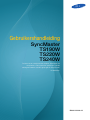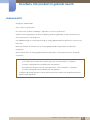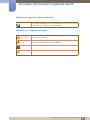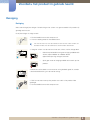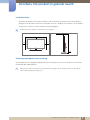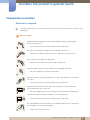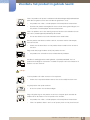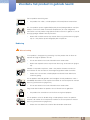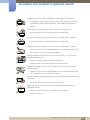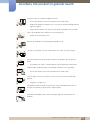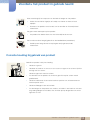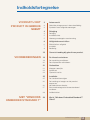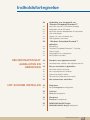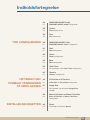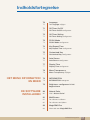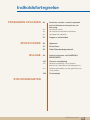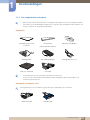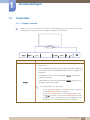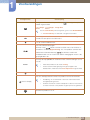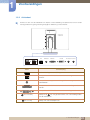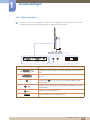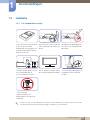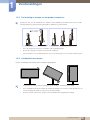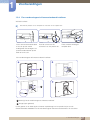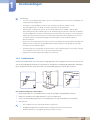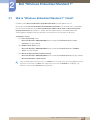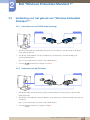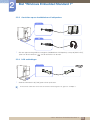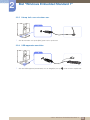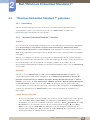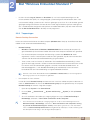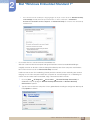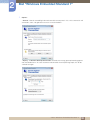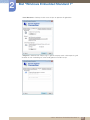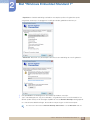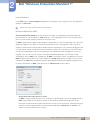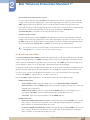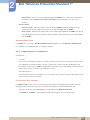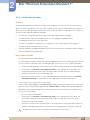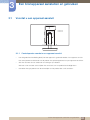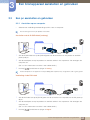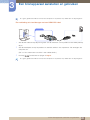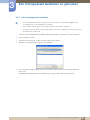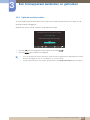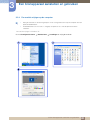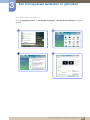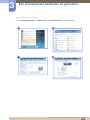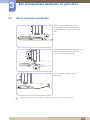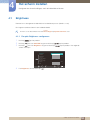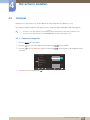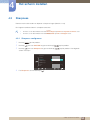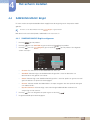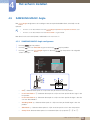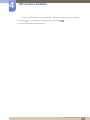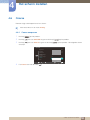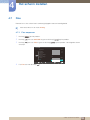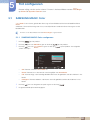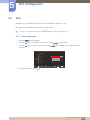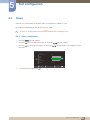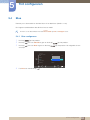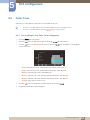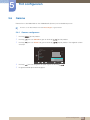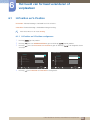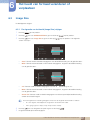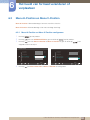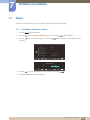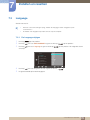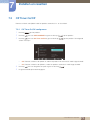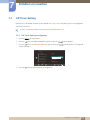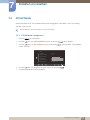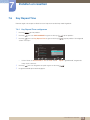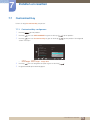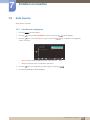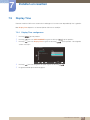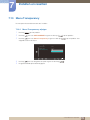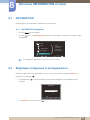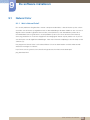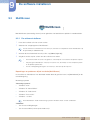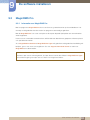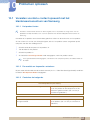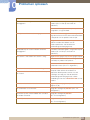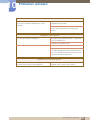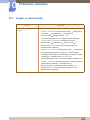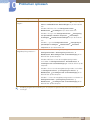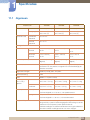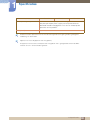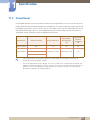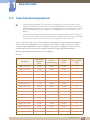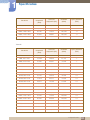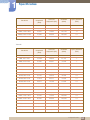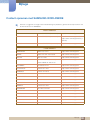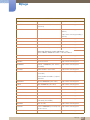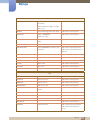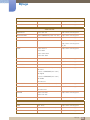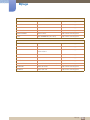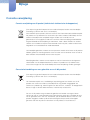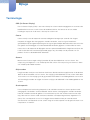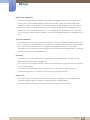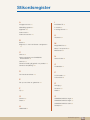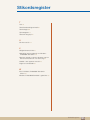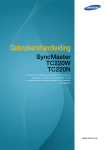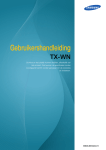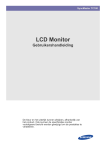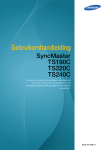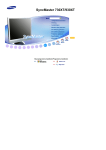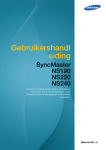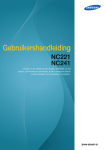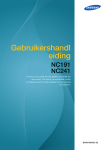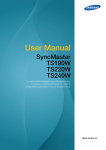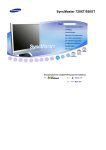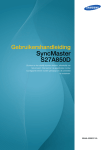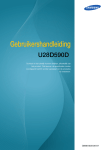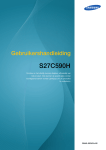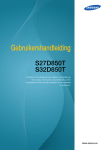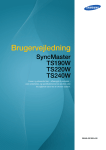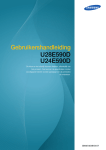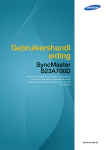Download Samsung 19" Thin Client TS190W User Manual
Transcript
Gebruikershandleiding SyncMaster TS190W TS220W TS240W De kleur en het uiterlijk kunnen afwijken, afhankelijk van het product. Ook kunnen de specificaties zonder voorafgaand bericht worden gewijzigd om de prestaties te verbeteren. BN46-00169A-08 Voordat u het product in gebruik neemt Auteursrecht Wijzigingen voorbehouden. © 2011 Samsung Electronics Het auteursrecht op deze handleiding is eigendom van Samsung Electronics. Gebruik of vermenigvuldiging van deze handleiding, geheel of gedeeltelijk, zonder toestemming van Samsung Electronics niet toegestaan. Het SAMSUNG-logo en het SyncMaster-logo zijn wettig gedeponeerde handelsmerken van Samsung Electronics. Microsoft, Windows en Windows NT zijn wettig gedeponeerde handelsmerken van Microsoft Corporation. VESA, DPM en DDC zijn wettig gedeponeerde handelsmerken van de Video Electronics Standards Association. z In de volgende gevallen kunnen administratiekosten in rekening worden gebracht: (a) Er wordt op uw verzoek een engineer gestuurd, maar het product is niet defect. (wanneer u deze gebruikershandleiding niet hebt gelezen). (b) U brengt het apparaat naar een reparatiecentrum, maar het product is niet defect. (wanneer u deze gebruikershandleiding niet hebt gelezen). z U wordt op de hoogte gesteld van deze administratiekosten voordat een dergelijke reparatie of bezoek wordt uitgevoerd. Voordat u het product in gebruik neemt 2 Voordat u het product in gebruik neemt Gebruikte pictogrammen in deze handleiding De volgende afbeeldingen zijn alleen bedoeld als referentie. De situatie in de praktijk kan afwijken van de afbeeldingen. Symbolen voor veiligheidsvoorzorgen Waarschuwing Als de aanwijzingen niet worden opgevolgd, kan dit ernstig letsel of de dood tot gevolg hebben. Let op Als de aanwijzingen niet worden opgevolgd, kan dit lichamelijk letsel of schade aan eigendommen tot gevolg hebben. Activiteiten met dit symbool erbij zijn niet toegestaan. Aanwijzingen met dit symbool erbij moeten worden opgevolgd. Voordat u het product in gebruik neemt 3 Voordat u het product in gebruik neemt Reiniging Reiniging Wees voorzichtig bij het reinigen. De behuizing en het scherm van geavanceerde LCD-panelen zijn gevoelig voor krassen. Ga bij het reinigen als volgt te werk. 1. Zet het beeldscherm en de computer uit. 2. Trek het voedingskabel uit het beeldscherm. Pak het netsnoer vast aan de stekker en kom niet met natte handen aan de kabel. Anders kan een elektrische schok worden veroorzaakt. 3. Veeg het scherm van de monitor af met een schone, zachte, droge doek. z Gebruik op het beeldscherm geen reinigingsmiddelen die alcohol, oplosmiddelen of middelen die de oppervlaktespanning verlagen, bevatten. ! z Spuit geen water of reinigingsmiddel rechtstreeks op het product. 4. Maak een zachte doek nat met water en wring de doek goed uit, voordat u daarmee de behuizing van de monitor reinigt. 5. Sluit het netsnoer weer op het product aan nadat u het product hebt gereinigd. 6. Zet het beeldscherm en de computer aan. ! Voordat u het product in gebruik neemt 4 Voordat u het product in gebruik neemt Installatieruimte z Zorg voor een beetje ruimte rond het product voor de ventilatie. Wanneer de interne temperatuur oploopt, kan er brand of schade aan het product ontstaan. Houdt bij het installeren van het product minimaal een ruimte aan zoals hieronder wordt weergegeven. De buitenkant kan afwijken, afhankelijk van het product. 10 cm 10 cm 10 cm 10 cm 10 cm Voorzorgsmaatregelen voor bewaring Op het oppervlak van hoogglansmodellen kunnen witte vlekken ontstaan als in de buurt een ultrasone luchtbevochtiger wordt gebruikt. Neem contact op met een Samsung-servicecentrum (pagina 96) als de binnenkant van de monitor moet worden gereinigd. (Niet gratis.) Voordat u het product in gebruik neemt 5 Voordat u het product in gebruik neemt Veiligheidsvoorschriften Elektriciteit en veiligheid De volgende afbeeldingen zijn alleen bedoeld als referentie. De situatie in de praktijk kan afwijken van de afbeeldingen. Waarschuwing Gebruik geen beschadigd netsnoer of beschadigde stekker en gebruik geen loszittend stopcontact. z Dit zou een elektrische schok of brand kunnen veroorzaken. Sluit niet te veel producten tegelijk aan op hetzelfde stopcontact. z Anders kan er door oververhitting van het stopcontact brand ontstaan. Kom niet met natte handen aan de stekker. z Anders kan een elektrische schok worden veroorzaakt. Steek de stekker helemaal in het stopcontact (moet goed vastzitten). z Een losse verbinding kan brand veroorzaken. ! Steek de stekker in een geaard stopcontact. (alleen voor apparaten met isolatie van type 1). ! z Dit zou een elektrische schok of letsel kunnen veroorzaken. Buig het netsnoer niet te sterk en trek nooit te hard aan het snoer. Zet geen zware voorwerpen op het netsnoer. z Een beschadigd netsnoer kan een elektrische schok of brand veroorzaken. Houd het netsnoer en product uit de buurt van warmtebronnen. z Dit zou een elektrische schok of brand kunnen veroorzaken. Als u bijvoorbeeld stof op de stekker van de voedingskabel of in het stopcontact ziet, verwijdert u dit met een droge doek. ! z Anders kan er brand ontstaan. Voordat u het product in gebruik neemt 6 Voordat u het product in gebruik neemt Let op Trek de stekker niet uit het stopcontact wanneer het product in gebruik is. z Het product kan schade oplopen door een elektrische schok. Gebruik het netsnoer alleen voor officiële producten van Samsung. z Dit zou een elektrische schok of brand kunnen veroorzaken. ! Houd voldoende ruimte vrij rond het stopcontact waarop het netsnoer is aangesloten. z ! Als er een probleem is met het product, moet u de stekker uit het stopcontact trekken zodat het product geen stroom meer krijgt. Met de aan-uitknop wordt het product niet volledig zonder stroom gezet. Trek het netsnoer altijd aan de stekker uit het stopcontact. z Dit zou een elektrische schok of brand kunnen veroorzaken. ! Installatie Waarschuwing Zet geen kaarsen, insectenwerende middelen of sigaretten boven op het product. Plaats het product niet in de buurt van een warmtebron. z Anders kan er brand ontstaan. Plaats het product niet in een beperkte ruimte met een slechte ventilatie, zoals in een (boeken)kast. z Anders kan er brand ontstaan als gevolg van een te hoge binnentemperatuur. Bewaar het plastic verpakkingsmateriaal van het product buiten bereik van kinderen. ! z Kinderen kunnen stikken. Voordat u het product in gebruik neemt 7 Voordat u het product in gebruik neemt Plaats het product niet op een instabiele of trillende ondergrond (bijvoorbeeld een plank die niet goed vastzit of een tafel die niet goed recht staat). z Het product kan vallen, schade oplopen of lichamelijk letsel veroorzaken. z Wanneer het product wordt gebruikt in een ruimte met erg veel trillingen, kan het product schade oplopen of brand veroorzaken. Plaats het product niet in een voertuig of op een locatie waar het blootstaat aan stof, vocht (waterdruppels bijvoorbeeld), olie of rook. z ! Dit zou een elektrische schok of brand kunnen veroorzaken. Stel het product niet bloot aan direct zonlicht, warmte of warme voorwerpen, zoals een kachel. z Anders kan de levensduur van het product korter worden of kan er brand ontstaan. Zorg ervoor dat jonge kinderen niet bij het product kunnen. z Het product kan omvallen en letsel veroorzaken bij kinderen. Olie die als voedingsproduct wordt gebruikt, sojaolie bijvoorbeeld, kan het product beschadigen of vervormen. Installeer het project niet in een keuken of in de buurt van een aanrecht. Let op Laat het product niet vallen wanneer u het verplaatst. z Anders kan het product defect raken of kan er lichamelijk letsel ontstaan. ! Leg het product niet op de voorkant. z U zou het scherm kunnen beschadigen. Zorg er bij plaatsing van het product in een kast of op een plank voor dat de onderrand van de voorkant van het product niet uitsteekt. z Het product kan vallen, schade oplopen of lichamelijk letsel veroorzaken. z Plaats het product alleen in een kast of op een plank van het juiste formaat. Voordat u het product in gebruik neemt 8 Voordat u het product in gebruik neemt Zet het product voorzichtig neer. z Het product kan vallen, schade oplopen of lichamelijk letsel veroorzaken. ! SAMSUNG ! Als u het product op een ongebruikelijke plek plaatst (blootgesteld aan veel fijne deeltjes, chemische stoffen of extreme temperaturen) of in een vliegveld of treinstation waar het product lange tijd achter elkaar continu in gebruik is, kan dit ernstige gevolgen hebben voor de prestaties. z Neem vóór installatie contact op met een Samsung-servicecentrum (pagina 96) als u het product op een dergelijke plek wilt plaatsen. Bediening Waarschuwing In het product is hoogspanning aanwezig. Haal het product niet uit elkaar en repareer of wijzig het product niet zelf. z Dit zou een elektrische schok of brand kunnen veroorzaken. z Neem voor reparatie contact op met een Samsung-servicecentrum (pagina 96). Voordat u het product verplaatst, moet u het product uitzetten met de aanuitschakelaar en het netsnoer en alle overige aangesloten kabels losmaken. ! z Anders kan het netsnoer schade oplopen met brand of een elektrische schok tot gevolg. Als het product vreemde geluiden, een brandgeur of rook produceert, moet u onmiddellijk de stekker uit het stopcontact trekken en contact opnemen met een Samsung-servicecentrum (pagina 96). ! z Dit zou een elektrische schok of brand kunnen veroorzaken. Zorg ervoor dat kinderen het product niet als klimrek kunnen gebruiken. z Het product kan omvallen en uw kind kan ernstig letsel oplopen. Als het product valt of als de behuizing schade oploopt, moet u het product uitzetten, de stekker uit het stopcontact trekken en contact opnemen met een Samsung-servicecentrum (pagina 96). z Anders kan een elektrische schok of brand worden veroorzaakt. Voordat u het product in gebruik neemt 9 Voordat u het product in gebruik neemt Leg geen zware voorwerpen, speelgoed of snoep boven op het product. z Het product of de zware voorwerpen kunnen vallen wanneer kinderen dat speelgoed of snoep proberen te pakken, met mogelijk ernstig letsel tot gevolg. Zet bij onweer het product uit en trek de stekker uit het stopcontact. z Dit zou een elektrische schok of brand kunnen veroorzaken. ! Laat geen voorwerpen op het product vallen en stoot niet tegen het product. z Dit zou een elektrische schok of brand kunnen veroorzaken. ! Verplaats het product niet door aan het netsnoer of ander kabels te trekken. z Anders kan het netsnoer schade oplopen of kan het product defect raken, met een elektrische schok of brand tot gevolg. Raak het product of de stekker niet aan als er een gaslek is. Laat de ruimte onmiddellijk goed luchten. ! GAS z Vonken kunnen een explosie of brand veroorzaken. z Raak bij onweer het netsnoer en de antennekabel niet aan. Verplaats het product niet en til het niet op door aan het netsnoer of andere kabels te trekken. z Anders kan het netsnoer schade oplopen of kan het product defect raken, met een elektrische schok of brand tot gevolg. Gebruik en bewaar geen brandbare sprays of ontvlambare stoffen in de buurt van het product. ! z Dit zou een explosie of brand kunnen veroorzaken. Zorg ervoor dat de ventilatieopeningen niet worden geblokkeerd door een tafelkleed of gordijn. z Anders kan er brand ontstaan als gevolg van een te hoge binnentemperatuur. Voordat u het product in gebruik neemt 10 Voordat u het product in gebruik neemt 100 Steek geen metalen voorwerpen (een mes, muntstuk of haarspeld bijvoorbeeld) of ontvlambare voorwerpen (papier, lucifers en dergelijke) in de ventilatieopeningen van het product. z Als er water of vreemde substanties in het product komen, moet u het product uitzetten, de stekker uit het stopcontact trekken en contact opnemen met een Samsung-servicecentrum (pagina 96). z Een defect in het product, een elektrische schok of brand kan het gevolg zijn. Zet geen voorwerpen met een vloeistof erin, zoals een vaas, bloempot of fles, boven op het product. z Als er water of vreemde substanties in het product komen, moet u het product uitzetten, de stekker uit het stopcontact trekken en contact opnemen met een Samsung-servicecentrum (pagina 96). z Een defect in het product, een elektrische schok of brand kan het gevolg zijn. Let op Wanneer er langere tijd een statisch beeld op het scherm wordt weergegeven, kan het beeld op het scherm inbranden of kunnen er pixels beschadigd raken. z ! Als u het product langere tijd niet gaat gebruiken, schakel dan de energiebesparingsfunctie in of gebruik een schermbeveiliging met een bewegend beeld. -_! Trek de stekker uit het stopcontact als u van plan bent het product lang niet te gebruiken (tijdens een vakantie bijvoorbeeld). z Anders kan er brand ontstaan als gevolg van een teveel aan stof, oververhitting, een elektrische schok of een stroomlek. Gebruik het product op de aanbevolen resolutie en frequentie. z Uw ogen kunnen vermoeid raken. ! Plaats geen netadapters bij elkaar. z Anders kan er brand ontstaan. Verwijder de plastic verpakking van de netadapter voordat u de adapter in gebruik neemt. z Anders kan er brand ontstaan. Voordat u het product in gebruik neemt 11 Voordat u het product in gebruik neemt Laat geen water in of op de netadapter komen. z Dit zou een elektrische schok of brand kunnen veroorzaken. z Gebruik het product niet buitenshuis, waar het kan worden blootgesteld aan regen of sneeuw. z Zorg er bij het dweilen van de vloer voor dat de netadapter niet nat wordt. Plaats de netadapter niet in de buurt van de verwarming. z Anders kan er brand ontstaan. Bewaar de netadapter in een goed geventileerde ruimte. ! Te lang van te dichtbij naar het scherm kijken kan slecht zijn voor de ogen. ! Houd het product niet op zijn kop en verplaats het product niet aan de voet alleen. z Het product kan vallen, schade oplopen of lichamelijk letsel veroorzaken. Gebruik geen luchtbevochtiger of waterkoker in de buurt van het product. z Dit zou een elektrische schok of brand kunnen veroorzaken. Laat uw ogen minstens vijf minuten rusten na elk uur dat u de monitor hebt gebruikt. ! z Zo geeft u uw ogen rust. Het product wordt na verloop van tijd warm. Raak het beeldscherm niet aan wanneer het product al geruime tijd is ingeschakeld. Houd kleine onderdelen die u voor het product gebruikt, buiten bereik van kinderen. ! Voordat u het product in gebruik neemt 12 Voordat u het product in gebruik neemt Wees voorzichtig bij het aanpassen van de hoek of hoogte van het product. z Anders kunnen kleine vingertjes of handjes vast komen te zitten en letsel oplopen. ! z Wanneer u het product te ver kantelt, kan het omvallen en lichamelijk letsel veroorzaken. Zet geen zware voorwerpen op het product. z Het product kan defect raken of er kan lichamelijk letsel ontstaan. Zet het volume niet te hoog bij gebruik van de hoofdtelefoon (oortelefoon). z Geluid op een hoog volume kan op langere termijn gehoorschade veroorzaken. Correcte houding bij gebruik van product Gebruik het product in de juiste houding: z Houd uw rug recht. z Houd een afstand van 45 tot 50 cm aan tussen uw ogen en het scherm. Kijk licht omlaag naar het scherm. Houd uw ogen recht voor het scherm. z Pas de hoek van het product zo aan dat er geen licht op het scherm wordt gereflecteerd. z Houd uw onderarmen in een rechte hoek ten opzichte van uw bovenarmen en houd uw polsen recht. z Houd uw ellebogen in een rechte hoek. z Pas de hoogte van het product aan, zodat u uw knieën in een hoek van minstens 90 graden gebogen kunt houden, met uw hielen plat op de grond en uw armen lager dan uw hart. Voordat u het product in gebruik neemt 13 Indholdsfortegnelse VOORDAT U HET PRODUCT IN GEBRUIK NEEMT VOORBEREIDINGEN 2 Auteursrecht 3 3 Gebruikte pictogrammen in deze handleiding Symbolen voor veiligheidsvoorzorgen 4 Reiniging 4 5 5 Reiniging Installatieruimte Voorzorgsmaatregelen voor bewaring 6 Veiligheidsvoorschriften 6 7 9 Elektriciteit en veiligheid Installatie Bediening 13 Correcte houding bij gebruik van product 19 De inhoud controleren 19 20 De verpakking verwijderen. De componenten controleren 21 Onderdelen 21 23 24 Knoppen voorzijde Achterkant Zijaanzicht rechts 25 Installatie 25 26 De standaard bevestigen De kanteling en hoogte van het product aanpassen Het beeldscherm draaien Een wandmontageset of bureaustandaard installeren Antidiefstalslot 26 27 28 MET "WINDOWS EMBEDDED STANDARD 7" 29 Wat is "Windows Embedded Standard 7" Client? Indholdsfortegnelse 14 Indholdsfortegnelse EEN BRONAPPARAAT AANSLUITEN EN GEBRUIKEN HET SCHERM INSTELLEN 30 Verbinding voor het gebruik van "Windows Embedded Standard 7" 30 30 31 31 32 32 Aansluiten met de D-SUB-kabel (analoog) Verbonden met de DVI-kabel Aansluiten op een hoofdtelefoon of luidsprekers LAN verbindingen Hierop sluit u een microfoon aan. USB-apparaten aansluiten 33 "Windows Embedded Standard 7" gebruiken 33 33 34 41 42 Aanmelding "Windows Embedded Standard 7" Desktop Toepassingen Hulpprogramma’s configureren Het Systeem herstellen 43 Voordat u een apparaat aansluit 43 Controlepunten voordat u een apparaat aansluit 44 Een pc aansluiten en gebruiken 44 46 47 48 Aansluiten op een computer Het stuurprogramma installeren Optimale resolutie instellen De resolutie wijzigen op de computer 51 Het stroomsnoer aansluiten 52 Brightness 52 De optie Brightness configureren 53 Contrast 53 Contrast configureren 54 Sharpness 54 Sharpness configureren 55 SAMSUNG MAGIC Bright 55 SAMSUNG MAGIC Bright configureren Indholdsfortegnelse 15 Indholdsfortegnelse TINT CONFIGUREREN HET BEELD VAN FORMAAT VERANDEREN OF VERPLAATSEN INSTELLEN EN RESETTEN 56 SAMSUNG MAGIC Angle 56 SAMSUNG MAGIC Angle configureren 58 Coarse 58 Coarse aanpassen 59 Fine 59 Fine aanpassen 60 SAMSUNG MAGIC Color 60 SAMSUNG MAGIC Color configureren 61 Red 61 Red configureren 62 Green 62 Green configureren 63 Blue 63 Blue configureren 64 Color Tone 64 De instellingen voor Color Tone configureren 65 Gamma 65 Gamma configureren 66 H-Position en V-Position 66 H-Position en V-Position configureren 67 Image Size 67 De d grootte van het beeld (Image Size) wijzigen 68 Menu H-Position en Menu V-Position 68 Menu H-Position en Menu V-Position configureren 69 Reset 69 Instellingen initialiseren (Reset) Indholdsfortegnelse 16 Indholdsfortegnelse HET MENU INFORMATION EN MEER DE SOFTWARE INSTALLEREN 70 Language 70 De Language wijzigen 71 Off Timer On/Off 71 Off Timer On/Off configureren 72 Off Timer Setting 72 Off Timer Setting configureren 73 PC/AV Mode 73 PC/AV Mode configureren 74 Key Repeat Time 74 Key Repeat Time configureren 75 Customized Key 75 Customized Key configureren 76 Auto Source 76 Auto Source configureren 77 Display Time 77 Display Time configureren 78 Menu Transparency 78 Menu Transparency wijzigen 79 INFORMATION 79 INFORMATION weergeven 79 Brightness configureren in het beginscherm 80 Natural Color 80 Wat is Natural Color? 81 MultiScreen 81 82 De software installeren De software verwijderen 83 MagicRMS Pro 83 Informatie over MagicRMS Pro Indholdsfortegnelse 17 Indholdsfortegnelse PROBLEMEN OPLOSSEN SPECIFICATIES BIJLAGE 84 Vereisten voordat u contact opneemt met het klantenservicecentrum van Samsung 84 84 84 Het product testen De resolutie en frequentie controleren Controleer het volgende. 87 Vragen en antwoorden 89 Algemeen 91 PowerSaver 92 Tabel Standaardsignaalmodi 96 Contact opnemen met SAMSUNG WORLDWIDE 101 Correcte verwijdering 101 Correcte verwijdering van dit product (elektrische & elektronische afvalapparatuur) Correcte behandeling van een gebruikte accu uit dit product 101 102 Terminologie STIKORDSREGISTER Indholdsfortegnelse 18 1 1.1 Voorbereidingen De inhoud controleren 1.1.1 De verpakking verwijderen. 1 De verpakking openen. Let erop dat u het product niet beschadigt wanneer u de verpakking opent met een scherp voorwerp. 2 Verwijder het piepschuim van het product. 3 Controleer de componenten en verwijder het piepschuim en het plastic. 4 z Het uiterlijk van de daadwerkelijk componenten kan enigszins afwijken van de getoonde afbeelding. z De afbeelding is alleen bedoeld ter referentie. Bewaar de doos i een droge omgeving, zodat deze opnieuw kan worden gebruikt wanneer u het product in de toekomst moet verplaatsen. 1 Voorbereidingen 19 1 Voorbereidingen 1.1.2 De componenten controleren z Neem contact op met de winkel waar u het product hebt gekocht als er een onderdeel ontbreekt. z Het uiterlijk van de daadwerkelijk componenten en de items die afzonderlijk worden verkocht, kan enigszins afwijken van de getoonde afbeelding. Onderdelen Handleiding voor snelle installatie Garantiekaart (Niet overal beschikbaar) Voedingskabel DC-voedingsadapter Voet van standaard DVI-kabel Gebruikershandleiding Verlengkabel (DC 14V) z De componenten kunnen verschillen, afhankelijk van de locatie. z De voet van de standaard die met dit product wordt meegeleverd, bevat een printplaat. Ga voorzichtig met de voet om. Afzonderlijk verkrijgbare items De volgende items kunnen worden aangeschaft bij een verkooppunt bij u in de buurt. HDMI-DVI-kabel D-SUB-kabel 1 Voorbereidingen 20 1 1.2 Voorbereidingen Onderdelen 1.2.1 Knoppen voorzijde De kleur en vorm van de onderdelen kan afwijken van de afbeelding. De specificaties kunnen zonder voorafgaande kennisgeving worden gewijzigd ter verbetering van de kwaliteit. Pictogrammen Omschrijving z Hiermee opent of sluit u het OSD-menu of keert u terug naar het laatste menu. z OSD-vergrendeling: behoud van de huidige instellingen of blokkering van het OSD-menu om onbedoelde aanpassing van instellingen te voorkomen. U vergrendelt het OSD-menu door MENU [ ] vijf seconden ingedrukt te houden. U ontgrendelt het OSD-menu door MENU [ ] langer dan vijf seconden ingedrukt te houden. Als de OSD-bediening is vergrendeld, z kunnen de opties Brightness en Contrast worden aangepast en kan INFORMATION worden weergegeven. z De functie Customized Key kan worden gebruikt door op de knop [ ] te drukken. (De functie Customized Key die werd opgegeven vóór het vergrendelen van de OSD-bediening is ook beschikbaar wanneer de OSD-bediening is vergrendeld.) 1 Voorbereidingen 21 1 Voorbereidingen Pictogrammen Omschrijving Configureer Customized Key en druk op [ worden ingeschakeld. SAMSUNG MAGICAngle ]. De volgende opties SAMSUNG - MAGIC Bright - Image Size Als u Customized Key wilt configureren, gaat u naar SETUP&RESET Customized Key en selecteert u de gewenste modus. Hiermee gaat u naar boven of naar beneden in het menu of wijzigt u de waarde van een optie in het OSD-menu. Pas de schermhelderheid aan. Een menuselectie bevestigen. Wanneer u op [ ] drukt wanneer het OSD-menu niet zichtbaar is, verandert u van bron (Digital/Analog). Als u het product aanzet of een andere bron selecteert door op [ ] te drukken, wordt in de linkerbovenhoek van het scherm een bericht weergegeven waarin u de gewijzigde bron ziet. Druk op de knop [AUTO] om automatisch de scherminstellingen aan te passen. AUTO z Alleen beschikbaar in de modus Analog. z Als de resolutie wordt gewijzigd in Eigenschappen voor beeldscherm, wordt de functie Auto Adjustment ingeschakeld. Het scherm in-/uitschakelen. Het aan-uitlampje brandt wanneer het product normaal functioneert. z Raadpleeg "11.2 PowerSaver" voor meer informatie over de energiebesparingsfunctie. z De beste manier om stroom te besparen is door het netsnoer los te maken wanneer u het product langere tijd niet zult gebruiken. (Aan/uit-lampje) Schakel het product in of uit. 1 Voorbereidingen 22 1 Voorbereidingen 1.2.2 Achterkant De kleur en vorm van de onderdelen kan afwijken van de afbeelding. De specificaties kunnen zonder voorafgaande kennisgeving worden gewijzigd ter verbetering van de kwaliteit. LAN Poort AUDIO OUT RGB OUT DVI OUT DC 14V OUT DC 14V IN Omschrijving Maak verbinding met een USB-apparaat. Hierop sluit u de LAN-kabel aan voor de verbinding met een netwerk. Hierop sluit u een apparaat aan dat geluid kan weergeven, zoals een hoofdtelefoon. Hierop sluit u de D-SUB-kabel aan voor de verbinding met de monitor. Hierop sluit u de DVI-kabel aan voor de verbinding met de monitor. [DC 14V OUT] [DC 14V IN] Hierop en op [DC 14V] op de monitor sluit u de voedingskabel van de monitor aan. Hierop sluit u de netadapter aan. 1 Voorbereidingen 23 1 Voorbereidingen 1.2.3 Zijaanzicht rechts De kleur en vorm van de onderdelen kan afwijken van de afbeelding. De specificaties kunnen zonder voorafgaande kennisgeving worden gewijzigd ter verbetering van de kwaliteit. DVI IN RGB IN DC 14V Poort MIC Omschrijving Hierop sluit u de DVI-kabel aan voor de verbinding met een pc of de voet. Hierop sluit u de D-SUB-kabel aan voor de verbinding met een pc of de voet. Aansluiten op verlengkabel. [ ] [MIC] [DC 14V OUT] op de voet door middel van een Hierop sluit u een apparaat aan dat geluid kan weergeven, zoals een hoofdtelefoon. Hierop sluit u een microfoon aan. Maak verbinding met een USB-apparaat. 1 Voorbereidingen 24 1 1.3 Voorbereidingen Installatie 1.3.1 De standaard bevestigen Plaats een beschermende doek of kussen op een vlakke ondergrond. Zet vervolgens het product ondersteboven op de doek of het kussen. Plaats de voet van de standaard Verwijder de vergrendelingspin in de standaard in de richting van pas nadat u de standaard hebt de pijl. bevestigd. Draai de schroef goed vast (met een schroevendraaier of muntstuk) onder in de voet. Zet het product rechtop nadat u de standaard hebt geïnstalleerd. U kunt de vergrendelingspen nu verwijderen en de standaard instellen. - Waarschuwing Houd het product niet ondersteboven aan alleen de standaard. De kleur en vorm van de onderdelen kan afwijken van de afbeelding. De specificaties kunnen zonder voorafgaande kennisgeving worden gewijzigd ter verbetering van de kwaliteit. 1 Voorbereidingen 25 1 Voorbereidingen 1.3.2 De kanteling en hoogte van het product aanpassen De kleur en vorm van de onderdelen kan afwijken van de afbeelding. De specificaties kunnen zonder voorafgaande kennisgeving worden gewijzigd ter verbetering van de kwaliteit. z Als u de hoogte wilt aanpassen, verwijdert u de vergrendelingspen. z U kunt de kanteling en hoogte van de monitor aanpassen. z Pak het product in het midden bovenaan vast en pas de hoogte van het scherm voorzichtig aan. 1.3.3 Het beeldscherm draaien U kunt uw beeldscherm draaien zoals hieronder weergegeven. z Zorg ervoor dat u de standaard volledig uitschuift voordat u het beeldscherm draait. z Als u het beeldscherm draait zonder de standaard volledig uit te schuiven, raakt de hoek van het scherm mogelijk de grond en raakt het scherm beschadigd. z Draai het scherm niet linksom. Anders raakt het beeldscherm mogelijk beschadigd. 1 Voorbereidingen 26 1 Voorbereidingen 1.3.4 Een wandmontageset of bureaustandaard installeren Vóór de installatie Schakel het product uit en verwijder het netsnoer uit het stopcontact. Plaats een beschermende doek of kussen op een vlakke ondergrond. Zet vervolgens het product ondersteboven op de doek of het kussen. Draai de schroef aan de achterkant van het product los. Til de standaar omhoog en verwijder deze. Een wandmontageset of bureaustandaard installeren 2 1 A 3 4 B A Bevestig hier de wandmontageset of bureaustandaard B Beugel (apart geleverd) Lijn de groeven uit en bevestig de schroeven op de beugel van het product losjes aan de overeenkomende onderdelen van de wandmontageset of bureaustandaard die u wilt aansluiten. 1 Voorbereidingen 27 1 Voorbereidingen Opmerkingen z Als u een schroef gebruikt die langer is dan de standaardlengte, kunnen de interne onderdelen van het product beschadigd raken. z De lengte van de benodigde schroeven voor wandmontage die niet voldoen aan de standaardspecificaties van VESA verschillen afhankelijk van de specificaties. z Gebruik geen schroeven die niet aan de standaard VESA-normen voldoen. Gebruik geen buitensporige kracht bij het bevestigen van de wandmontageset of bureaustandaard. Het product kan beschadigd raken of vallen en persoonlijk letsel veroorzaken. Samsung kan niet aansprakelijk worden gesteld voor enige schade of letsel die wordt veroorzaakt door het gebruik van onjuiste schroeven of door het met buitensporige kracht bevestigen van de wandmontageset of bureaustandaard. z Samsung is niet aansprakelijk voor enige schade aan het product of enig persoonlijk letsel door het gebruik van een andere dan de gespecificeerde wandmontageset of ten gevolge van de eigen installatie van de wandmontageset. z Voor bevestiging van het product aan de wand kunt u een wandmontageset aanschaffen. Hiermee kan het product minimaal 10 cm van de muur wordt bevestigd. z Gebruik een wandmontageset die voldoet aan de normen. 1.3.5 Antidiefstalslot Dankzij het antidiefstalslot kunt u het product veilig gebruiken, zelfs in openbare ruimten. De vorm van het slot en de vergendelingsmethode zijn afhankelijk van de fabrikant. Raadpleeg de gebruikershandleiding bij het antidiefstalslot voor meer informatie. Het vergrendelingsapparaat wordt apart verkocht. Een antidiefstalapparaat vergrendelen: 1 2 3 4 Bevestig de kabel van uw antidiefstalslot aan een zwaar object, bijvoorbeeld een bureau. Steek een uiteinde van de kabel door de lus aan het andere eind. Plaats het vergrendelingsapparaat in het antidiefstalslot aan de achterzijde van het product. Sluit het slot. z Een antidiefstalslot kan afzonderlijk worden aangeschaft. z Raadpleeg de gebruikershandleiding bij het antidiefstalslot voor meer informatie. z Antidiefstalsloten zijn verkrijgbaar bij elektronicazaken of online. 1 Voorbereidingen 28 2 2.1 Met "Windows Embedded Standard 7" Wat is "Windows Embedded Standard 7" Client? De WES7-client (Microsoft Windows Embedded Standard 7) maakt gebruik van het besturingssysteem Microsoft Windows Embedded Standard 2011. Als de WES-client is verbonden met een server waarop de service Citrix XenDesktop, VMWare View Client of Microsoft Remote Desktop Connection beschikbaar is, worden het toetsenbord, de muis, de audio/video en de schermgegevens doorgestuurd naar de client via het netwerk tussen de client en de server. Verbindbare servers z Een Citrix XenDesktop-server Microsoft Windows 2000/2003/2008 Server waarop de Terminal Service en Citrix XenServer zijn geïnstalleerd z Een VMWare View Client-server Microsoft Windows 2000/2003/2008 Server waarop de Terminal Service en VMWare Server zijn geïnstalleerd z Een Microsoft RDP (Remote Desktop Protocol) Microsoft Windows 2000/2003/2008 Server waarop de Terminal Services zijn geïnstalleerd Microsoft Windows 7 Professional Deze handleiding beschrijft de functies van de WES client. Er wordt echter geen uitleg geboden over de algemene functionaliteit van WES. Voor algemenere informatie over Windows 7 raadpleegt u de Windows 7 Help die door Microsoft wordt geleverd. 2 Met "Windows Embedded Standard 7" 29 2 2.2 Met "Windows Embedded Standard 7" Verbinding voor het gebruik van "Windows Embedded Standard 7" 2.2.1 Aansluiten met de D-SUB-kabel (analoog) RGB IN 1 RGB OUT Sluit de D-SUB-kabel aan op de [RGB IN] -poort aan de achterkant van de monitor en de [RGB OUT] -poort op de voet. 2 Sluit de DC-stroomadapter aan op het product en het stopcontact. Schakel vervolgens de schakelaar op de voet in. (Zie "3.3 Het stroomsnoer aansluiten" voor nadere details.) 3 Druk op [ ] om de bron te wijzigen in Analog. 2.2.2 Verbonden met de DVI-kabel DVI IN 1 DVI OUT Sluit de DVI-kabel aan op de [DVI IN] -poort aan de achterkant van de monitor en de [DVI OUT] poort op de voet. 2 Sluit de DC-stroomadapter aan op het product en het stopcontact. Schakel vervolgens de Voet van standaard (Zie "3.3 Het stroomsnoer aansluiten" voor nadere details.) 3 Druk op [ ] om de bron te wijzigen in Digital. 2 Met "Windows Embedded Standard 7" 30 2 Met "Windows Embedded Standard 7" 2.2.3 Aansluiten op een hoofdtelefoon of luidsprekers AUDIO OUT 1 Sluit een apparaat dat geluid kan weergeven (hoofdtelefoon of luidsprekers) aan op de [AUDIO OUT] -poort aan de achterkant of [ ] aan de rechterkant van de voet. 2.2.4 LAN verbindingen LAN 1 Steek de LAN-kabel in de [LAN] -poort achter op de voet. Dit wordt niet ondersteund wanneer de netwerksnelheid lager dan of gelijk aan 10 Mbps is. 2 Met "Windows Embedded Standard 7" 31 2 Met "Windows Embedded Standard 7" 2.2.5 Hierop sluit u een microfoon aan. MIC 1 Sluit de microfoon aan op de [MIC] -poort rechts op de voet. 2.2.6 USB-apparaten aansluiten 1 Sluit een USB-apparaat (toetsenbord, muis en dergelijke) aan op [ ] achter of rechts op de voet. 2 Met "Windows Embedded Standard 7" 32 2 Met "Windows Embedded Standard 7" 2.3 "Windows Embedded Standard 7" gebruiken 2.3.1 Aanmelding Wanneer de client wordt gestart, kunt u bij de server aanmelden door uw gebruikersnaam en wachtwoord op te geven. De standaard-account-id's zijn ‘Administrator’ en ‘User’. De overeenkomstige wachtwoorden zijn niet ingesteld. 2.3.2 "Windows Embedded Standard 7" Desktop Gebruiker Als u zich aanmeldt, wordt de User weergegeven. De standaardpictogrammen die worden weergegeven op de User Desktop zijn Recycle Bin, Computer, Citrix Online Plug in, VMWare View Client, Remote Desktop Connection en Internet Explorer. Deze verbinding kan eveneens vanuit het menu Start worden uitgevoerd. Het pictogram voor het geluidsniveau en de systeemtijd worden weergegeven in de User. Wanneer u als user bent aangemeld, zijn er een groot aantal beperkingen die het systeem beveiligen tegen onjuiste bewerkingen door gebruikers. U hebt geen toegang tot de stations van de computer en er bestaan beperkingen voor het configureren van de eigenschappen van de stations. Als u de geavanceerde en gedetailleerde instellingen van de client wilt configureren, dient u zich als administrator aan te melden. Beheerder Wanneer u zich als Administrator aanmeldt, wordt de Administrator Desktop weergegeven. De standaardpictogrammen die worden weergegeven op de Administrator Desktop zijn Recycle Bin, Computer, Citrix Online Plug in, VMWare View Client, Remote Desktop Connection en Internet Explorer. U kunt tevens de Citrix Online Plug in, VMWare View Client, Remote Desktop Connection en Internet Explorer uitvoeren vanuit het menu Start. Het pictogram voor het geluidsniveau, het statuspictogram van Enhanced Write Filter en de systeemtijd worden weergegeven in de Administrator Taskbar. Het toegangsrecht van Administrator is vereist voor het toevoegen en verwijderen van toepassingen. Log off, Restart, Shut down z Als u zich uit de huidige sessie wilt afmelden, wilt afsluiten of uw client opnieuw wilt starten, gebruikt u het menu Start. [Start Shut down]. Het dialoogvenster Shut Down van Windows wordt weergegeven. Als u de client onmiddellijk wilt afsluiten, selecteert u [Start Shut down]. Als u Log off, Restart, enz. wilt selecteren, plaatst u de muisaanwijzer op het pictogram naast [Shut down]. U kunt Log off of Shut down ook gebruiken vanuit het dialoogvenster Beveiliging van Windows door op [Ctrl + Alt + Del] te drukken. Als 'Force Auto Log on' is geactiveerd, wordt u na iedere keer afmelden onmiddellijk opnieuw aangemeld. 2 Met "Windows Embedded Standard 7" 33 2 Met "Windows Embedded Standard 7" z De client-functies Log off, Restart en Shut down zijn van kracht op de bewerkingen van de Enhanced Write Filter (EWF). Als u de gewijzigde systeemconfiguratie wilt behouden, dient u een cache voor de huidige systeemsessie in het flash-geheugen op te slaan. Als u dit niet doet, gaat de gewijzigde configuratie verloren wanneer de client wordt uitgeschakeld en opnieuw wordt gestart. (Als u afmeldt, blijft de configuratie voor opnieuw aanmelden behouden.) Kijk voor meer informatie over de Enhanced Write Filter in de Help van het programma. 2.3.3 Toepassingen Remote Desktop Connection U kunt een actieve terminalserver of andere computer (Windows 95 of later) op afstand besturen door middel van een externe bureaubladverbinding. z Remote Desktop Windows 7 Professional of Windows 2000/2003/2008 Server moet op de computer zijn geïnstalleerd die op afstand moet worden bestuurd. Deze computer wordt de host genoemd. Een afstandscomputer waarop een later besturingssysteem dan Windows 95 wordt uitgevoerd, is vereist. Deze computer wordt een client genoemd. Op de client moet de clientsoftware voor de externe bureaubladverbinding zijn geïnstalleerd. Tevens moet u met het internet zijn verbonden. Een breedbandinternetverbinding is uiterst geschikt voor hoge prestaties. Omdat het externe bureaublad voor het extern besturen van de host echter minimale hoeveelheden gegevens verzendt, waaronder de beeldscherm- en toetsenbordgegevens, is een breedbandverbinding niet noodzakelijk. U kunt een extern bureaublad over een internetverbinding van lage bandbreedte uitvoeren. Wanneer u een extern bureaublad uitvoert op Windows 7 Professional, is het niet mogelijk het besturingssysteem van uw computer te gebruiken. z Uw computer als host activeren U moet de functie Remote Desktop activeren om hem vanaf een andere computer te besturen. U moet als administrator of als lid van de Administrators group zijn aangemeld om op uw computer Remote Desktop te activeren. Volg deze stappen: 1 2 Open de map System in het Control Panel. Ga naar [Start Control Panel System and Security System] en klik op Remote settings. 3 Als u wilt voorkomen dat andere pc's toegang krijgen tot uw pc via Remote Desktop of RemoteApp, selecteert u "Don't allow connections to this computer". z Als u wilt toestaan dat andere pc's toegang krijgen tot uw pc via een willekeurige versie van Remote Desktop of RemoteApp, selecteert u "Allow connections from computers running any version of Remote Desktop (less secure)". Deze optie is geschikt als u niet weet welke versie van Remote Desktop Connection wordt gebruikt op andere pc's. Houd er rekening mee dat deze optie minder veilig is dan de volgende optie (optie 3). 2 Met "Windows Embedded Standard 7" 34 2 Met "Windows Embedded Standard 7" z z Als u wilt toestaan dat andere pc's toegang krijgen tot uw pc via een versie van Remote Desktop of RemoteApp waarbij verificatie op netwerkniveau is vereist, selecteert u "All Remote Assistance connections to this computer" om Remote Desktop uit te voeren met verificatie op netwerkniveau. Ga naar de client en start een externe bureaubladsessie. Wanneer u eenmaal de hostcomputer hebt geactiveerd om externe bureaubladverbindingen mogelijk te maken en de client-software hebt geïnstalleerd op een client-computer met Windows, bent u klaar om een sessie van Remote Desktop te starten. U dient ten eerste een VPN-verbinding (virtueel particulier netwerk) of een verbinding voor externe toegang van uw client-computer tot de host-computer tot stand te brengen. Als u verbinding wilt maken met een ander extern bureaublad, volgt u de onderstaande instructies. 1 Ga naar [Start All Programs Accessories Remote Desktop Connection] of dubbelklikt u op het pictogram Remote Desktop Connection om Remote Desktop Connection te openen. 2 Typ de naam van de host-computer. U kunt gedetailleerde instellingen configureren door op de knop Options te klikken. 2 Met "Windows Embedded Standard 7" 35 2 Met "Windows Embedded Standard 7" 3 Options - General : Voer de aanmeldingsinformatie voor de hostcomputer in. Als u zich automatisch wilt aanmelden, voert u de gebruikersnaam en het wachtwoord in. - Display : De Remote Desktop Connection verzendt en ontvangt gecomprimeerde gegevens voor het beeldscherm. Als u de resolutie en kleurkwaliteit instelt op de hoge optie, kan dit de snelheid vertragen. 2 Met "Windows Embedded Standard 7" 36 2 Met "Windows Embedded Standard 7" - Local Resource : Geef op of u de vaste schijven en poorten wilt gebruiken. - Programs : Selecteer een toepassing en geef de map op waarin u de toepassing wilt uitvoeren als een verbinding tot stand wordt gebracht met de host-pc. 2 Met "Windows Embedded Standard 7" 37 2 Met "Windows Embedded Standard 7" - Experience : Geef de verbindingssnelheid en menuopties op die u wilt gebruiken op de aangesloten externe pc. De opgegeven instellingen worden gedeeld met de host-pc. - Advanced : Bescherm uw persoonlijke informatie als een verbinding tot stand is gebracht. 4 5 Klik op Connect. Het dialoogvenster Aanmelden bij Windows verschijnt. Typ in het dialoogvenster "Log On to Windows" uw gebruikersnaam, het wachtwoord en het domein (indien vereist) en klik vervolgens op OK. Het venster Remote Desktop wordt geopend en u ziet de bureaubladinstellingen, bestanden en toepassingen van de hostcomputer. Ga voor meer informatie over Remote Desktop Connections naar de Microsoft web site. 2 Met "Windows Embedded Standard 7" 38 2 Met "Windows Embedded Standard 7" Internet Explorer In een WES client is Internet Explorer opgenomen. Deze toepassing is toegestaan aan alle gebruikers. Website van Microsoft. Bezoek voor meer informatie over Internet Explorer . Enhanced Write Filter (EWF) Enhanced Write Filter (EWF) beschermt de flashschijf tegen schrijftoegang en behoudt daarom de duurzaamheid van het flashapparaat. EWF biedt lees- en schrijftoegang via een cache voor de client in plaats van rechtstreeks toegang tot de flashschijf toe te staan. Als EWF is geactiveerd, worden er geen gegevens opgeslagen naar het flash-geheugen. De in de cache opgeslagen gegevens zijn alleen in werking zolang de client actief is. De gegevens in de cache gaan verloren wanneer de client wordt uitgeschakeld of opnieuw wordt gestart. Als u daarom de gegevens die naar het register moeten worden geschreven (favorieten, cookies, etc.) wilt opslaan, moet u de inhoud van de cache overbrengen naar het flash-geheugen. Een foutbericht wordt weergegeven als het niet mogelijk is om naar de cache te schrijven vanwege onvoldoende geheugen. Als dit bericht wordt weergegeven, dient u EWF uit te schakelen om de EWF-cache leeg te maken. De gebruiker kan op het EWF-pictogram rechtsonder in het scherm klikken om de EWF Manager op te roepen. Tevens kan de configuratie van EWF door de gebruiker worden gewijzigd door bij de commandoprompt opdrachten in te voeren voor beheer van EWF. Voor deze taak zijn Administrator-rechten vereist. z Enable write filter and restart the system. Als EWF is uitgeschakeld, activeert u het. Als dit item is geselecteerd, is de cache leeggemaakt en is EWF ingeschakeld. Na het opnieuw starten van de computer worden de configuraties en de informatie van het bestandssysteem voor de client naar een cache geschreven. Deze bewerking kan eveneens worden uitgevoerd door achter de commandoprompt “ewfmgr.exe c: -enable” in te voeren en de computer opnieuw te starten. 2 Met "Windows Embedded Standard 7" 39 2 Met "Windows Embedded Standard 7" z Enable write filter and restart the system. Dit item is geactiveerd wanneer de EWF wordt uitgevoerd. Als dit item is geselecteerd, wordt de huidige staat van de client (opgeslagen in een cache) opgeslagen naar een flashschijf en wordt de EWF uitgeschakeld. Na het opnieuw starten van de computer worden de configuraties en de informatie van het bestandssysteem voor de client naar een flashschijf geschreven. Deze bewerking kan eveneens worden uitgevoerd door achter de commandoprompt “ewfmgr.exe c: commitanddisable” in te voeren en de computer opnieuw te starten. z Commit changes to disk. Dit item is geactiveerd wanneer de EWF wordt uitgevoerd. Als dit item is geselecteerd, wordt de huidige staat van de client (opgeslagen in een cache) opgeslagen naar een flashschijf. De staat van de EWF wordt echter niet gewijzigd. Deze bewerking kan eveneens worden uitgevoerd door achter de commandoprompt “ewfmgr.exe c: -commit” in te voeren op een opdrachtregel. U kunt de configuraties voor de beveiligde schijven bekijken door achter de commandoprompt “ewfmgr.exe c:” in te voeren. -commit” op een opdrachtregel. File-Based Write Filter (FBWF) Het File-Based Write Filter (FBWF) voorkomt dat het geheugen van de client wordt overschreven door ongeautoriseerde gebruikers. De FBWF voorkomt dat er te veel naar het geheugen wordt geschreven, zodat u de client langdurig kunt gebruiken. Als u I/O aanvraagt, laat FBWF de client bewerkingen in de cache uitvoeren in plaats van in het geheugen, zodat dit geheugen wordt beveiligd. De gegevens blijven in de cache bewaard terwijl de client normaal werkt. Ze worden verwijderd wanneer de client opnieuw wordt gestart of wordt afgesloten. U slaat gegevens op door het relevante bestand naar de schijf te schrijven met de opdracht Doorvoeren. Als u niet weet welk bestand is gewijzigd, schakelt u de FBWF uit, wijzigt u deze en schakelt u hem weer in. U kunt de FBWF regelen met de opties van de opdracht fbwfmgr op een opdrachtregel. z FBWF Configuration Current FBWF status : Geeft de huidige status van het FBWF (Enabled of Disabled). Boot command : toont de FBWF-opdracht die zal worden toegepast wanneer het systeem de volgende keer wordt gestart. RAM Used by FBEF : Geeft aan hoeveel RAM de FBWF gebruikt. Als de huidige status is ingesteld op "Disabled", wordt het gebruikte geheugen weergegeven als 0 kB. z Threshold : Geeft het maximale RAM aan dat de FBWF gebruikt. FBWF Command Enable the FBWF and reboot the system : Schakelt de uitgeschakelde FBWF in en start de client opnieuw. Als de client niet opnieuw start, wordt alleen de opstartopdracht gewijzigd in BWF_ENABLE en verandert de huidige status niet. Disable the FBWF and reboot the system : Schakelt de uitgeschakelde FBWF in en start de client opnieuw. Als de client niet opnieuw start, wordt alleen de opstartopdracht gewijzigd in FBWF_DISABLE en verandert de huidige status niet. 2 Met "Windows Embedded Standard 7" 40 2 Met "Windows Embedded Standard 7" Commit files : Zelfs als schijven worden beveiligd met FBWF, kunt u bestanden toevoegen of verwijderen. Klik op [Write the changes to the disk] om de wijzigingen naar de schijf te schrijven. z Session Status Current session : Geeft de volumes weer die door de FBWF worden beveiligd en een lijst mappen en bestanden op de volumes die niet worden beveiligd door de FBWF. Next session : Selecteer de volumes die moeten worden beveiligd door de FBWF wanneer de client de volgende keer start. Selecteer ook de mappen en bestanden die u niet wilt beveiligen met de FBWF. Windows Media Player In de WES client is eveneens Windows Media Player 12 opgenomen. Met Windows Media Player kunt u geluids- en videobestanden van websites afspelen. 2.3.4 Hulpprogramma’s configureren Local Drive z C-station Het C-station wordt gebruikt voor het systeem. Het besturingssysteem van de client werkt niet als er niet voldoende ruimte beschikbaar is op het systeemstation. Zorg ervoor dat voldoende ruimte beschikbaar is op station C:. EWF kan bijdragen aan behoud van vrije ruimte door te voorkomen dat rechtstreeks naar het C-station kan worden geschreven. z Bestanden opslaan Uw client gebruikt een flash-geheugen van vaste grootte. Het is daarom beter om bestanden op de server op te slaan dan op uw client. Een netwerkstation toewijzen De Administrator kan een map aan een netwerkstation toewijzen. Volg de onderstaande instructies zorgvuldig zodat na opnieuw opstarten van de client de toewijzingsinformatie behouden blijft. z Selecteer het aankruisvakje Reconnect in het dialoogvenster Map Network Drive. z Als de EWF of de FBWF is ingeschakeld, worden de wijzigingen op schijf opgeslagen. 2 Met "Windows Embedded Standard 7" 41 2 Met "Windows Embedded Standard 7" 2.3.5 Het Systeem herstellen Overzicht De WES Client biedt een herstelfunctie waarbij u kunt teruggaan naar een back-up van het systeem in geval van serieuze problemen. U kunt een replica maken van een correct werkend besturingssysteem en dit opslaan in het USB-geheugen of op de PXE-server. U kunt terugvallen op de replica van uw client als zich een van de volgende problemen voordoet: z wanneer een systeembestand beschadigd raakt of per ongeluk wordt verwijderd z wanneer de client-computer onstabiel raakt of zich een probleem voordoet met een stuurprogramma voor een van de apparaten z wanneer zich problemen voordoen na het installeren van een nieuwe toepassing of apparaat z wanneer de client-computer een virus heeft z Wanneer Windows Embedded Standard niet wil starten Wanneer een systeembestand per ongeluk wordt verwijderd of beschadigd raakt Het systeem herstellen z Herstel met behulp van USB-geheugen Door de volgende stappen te volgen kunt u alle benodigde bestanden naar het USB-geheugen opslaan en kunt u met de systeemback-up in het USB-geheugen opstarten om zo het systeem te herstellen. 1 2 U dient het USB-geheugen te formatteren om het voor opstarten geschikt te maken (bootable). Sla de replica van Windows Embedded Standard en het hulpprogramma voor back-up/ herstel (Backup/Recovery Utility) dat later moet worden hersteld, op in het USB-geheugen. 3 4 Start de computer op vanuit het USB-geheugen. Herstel het systeem op basis van de in het USB-geheugen opgeslagen replica van Windows Embedded Standard en met behulp van het hulpprogramma voor back-up/herstel. z Herstel met behulp van opstarten via het netwerk Deze methode wordt geboden via de PXE-server (Preboot eXecution Environment). De PXE-server biedt een client/server-interface gebaseerd op TCP/IP, DHCP en TFTP. Deze methode biedt een beheerder op afstand de mogelijkheid om het besturingssysteem van een client te configureren en op starten via een netwerk. Een PXE-server implementeren Sla de replica van Windows Embedded Standard en het hulpprogramma voor back-up/ herstel (Backup/Recovery Utility) dat later moet worden hersteld, op naar de PXE-server. Start de client op via het netwerk. Herstel het systeem via het netwerk op basis van de op de PXE-server opgeslagen replica van Windows Embedded Standard en met behulp van het hulpprogramma voor back-up/herstel. Raadpleeg voor meer informatie de gebruikershandleiding voor PXE Server. 2 Met "Windows Embedded Standard 7" 42 3 3.1 Een bronapparaat aansluiten en gebruiken Voordat u een apparaat aansluit 3.1.1 Controlepunten voordat u een apparaat aansluit z Lees de gebruikershandleiding die bij het bronapparaat is geleverd voordat u het apparaat aansluit. Het aantal poorten en de locatie van de poorten kan op bronapparaten kan per apparaat verschillen. z Sluit het netsnoer niet aan totdat alle aansluitingen zijn voltooid. Wanneer u het netsnoer aansluit tijden het aansluiten, kan het product beschadigd raken. z Controleer het type poorten aan de achterzijde van het product dat u wilt aansluiten. 3 Een bronapparaat aansluiten en gebruiken 43 3 3.2 Een bronapparaat aansluiten en gebruiken Een pc aansluiten en gebruiken 3.2.1 Aansluiten op een computer z Selecteer een verbindingsmethode die geschikt is voor uw computer. De aansluitingen kunnen per product verschillen. Aansluiten met de D-SUB-kabel (analoog) RGB IN 1 Sluit de D-SUB-kabel aan op de [RGB IN]-poort aan de achterkant van het product en de RGBpoort op de pc. 2 Sluit de netadapter aan op het product en steek de stekker in het stopcontact. Zet vervolgens de computer aan. (Zie "3.3 Het stroomsnoer aansluiten" voor nadere details.) 3 Druk op [ ] om de bron te wijzigen in Analog. Als de computer en het apparaat via de [D-SUB]-poort op elkaar zijn aangesloten, hebt u geen geluid. Verbinding via de DVI-kabel DVI IN 1 Sluit de DVI-kabel aan op de [DVI IN]-poort aan de achterkant van het product en de DVI-poort op de pc. 2 Sluit de netadapter aan op het product en steek de stekker in het stopcontact. Zet vervolgens de computer aan. (Zie "3.3 Het stroomsnoer aansluiten" voor nadere details.) 3 Druk op [ ] om de bron te wijzigen in Digital. 3 Een bronapparaat aansluiten en gebruiken 44 3 Een bronapparaat aansluiten en gebruiken Er is geen geluid beschikbaar wanneer de computer en het product zijn verbonden via de [DVI]-poort. Een verbinding tot stand brengen met een HDMI-DVI-kabel DVI IN 1 Sluit de DVI-kabel aan op de [DVI IN]-poort aan de achterkant van het product en de HDMI-poort op de pc. 2 Sluit de netadapter aan op het product en steek de stekker in het stopcontact. Zet vervolgens de computer aan. (Zie "3.3 Het stroomsnoer aansluiten" voor nadere details.) 3 Druk op [ ] om de bron te wijzigen in Digital. Er is geen geluid beschikbaar wanneer de computer en het product zijn verbonden via de [DVI]-poort. 3 Een bronapparaat aansluiten en gebruiken 45 3 Een bronapparaat aansluiten en gebruiken 3.2.2 Het stuurprogramma installeren z U kunt de optimale resolutie en frequentie voor dit product instellen door de bijbehorende stuurprogramma's voor dit product te installeren. z Het installatiestuurprogramma staat op de cd die bij het product is geleverd. z Als het bestand niet werkt, kijk dan op de website van Samsung (http://www.samsung.com) en download daar het bestand. 1 2 3 4 Plaats de cd met de gebruikershandleiding die bij het product is geleverd in het cd-romstation. 5 Ga naar Eigenschappen beeldscherm en controleer of de resolutie en vernieuwingsfrequentie Klik op "Windows Driver". Volg de instructies op het scherm om de installatie uit te voeren. Selecteer uw productmodel in de lijst met modellen. correct zijn. Raadpleeg de handleiding van het Windows-besturingssysteem voor meer informatie. 3 Een bronapparaat aansluiten en gebruiken 46 3 Een bronapparaat aansluiten en gebruiken 3.2.3 Optimale resolutie instellen Als u het product voor de eerste keer na aanschaf aanzet, wordt een bericht over het instellen van de optimale resolutie weergegeven. Selecteer een taal en stel de resolutie in op de optimale waarde. The optimal resolution for this monitor is as follows: [+] Follow the above settings to set the resolution. English EXIT 1 2 Druk op [ Druk op [ ֩ЍیԂक ࣏ࢽ AUTO ] om naar de gewenste taal te gaan en druk op [ ۴ ]. ] om het bericht te verbergen. z Als u niet de optimale resolutie selecteert, wordt het bericht gedurende een bepaalde tijd maximaal driemaal weergegeven, ook als u het product uit- en weer aanzet. z De optimale resolutie kan ook worden geselecteerd in het Configuratiescherm op uw computer. 3 Een bronapparaat aansluiten en gebruiken 47 3 Een bronapparaat aansluiten en gebruiken 3.2.4 De resolutie wijzigen op de computer z Wijzig de resolutie en vernieuwingsfrequent in het Configuratiescherm op uw computer voor een optimale beeldkwaliteit. z De beeldkwaliteit van TFT-LCD's is mogelijk niet optimaal als u niet de optimale resolutie selecteert. De resolutie wijzigen in Windows XP Ga naar Configuratiescherm Beeldscherm Instellingen en wijzig de resolutie. 3 Een bronapparaat aansluiten en gebruiken 48 3 Een bronapparaat aansluiten en gebruiken De resolutie wijzigen in Windows Vista Ga naar Configuratiescherm Persoonlijke instellingen Beeldscherminstellingen en wijzig de resolutie. 3 Een bronapparaat aansluiten en gebruiken 49 3 Een bronapparaat aansluiten en gebruiken De resolutie wijzigen in Windows 7 Ga naar Configuratiescherm Beeldscherm Schermresolutie en wijzig de resolutie. 3 Een bronapparaat aansluiten en gebruiken 50 3 3.3 Een bronapparaat aansluiten en gebruiken Het stroomsnoer aansluiten Sluit de voedingskabel aan op de DCstroomadapter. Sluit vervolgens de DCstroomadapter aan op [DC 14V IN] op de voet. DC 14V IN Sluit de verlengkabel voor de voeding aan op de [DC 14V]-poort op de monitor en de [DC 14V OUT]-poort op de voet. DC 14V DC 14V OUT Sluit de voedingskabel aan op het stopcontact. De gelijkstroomadapter kan niet worden aangesloten op de achterkant van de monitor. 3 Een bronapparaat aansluiten en gebruiken 51 4 4.1 Het scherm instellen Configureer de scherminstellingen, zoals de helderheid en kleuren. Brightness Hiermee kunt u de algemene helderheid van het beeld aanpassen. (Bereik: 0~100) Een hogere waarde resulteert in een helderder beeld. SAMSUNG Dit menu is niet beschikbaar wanneer MAGIC Bright op Dynamic Contrast staat. 4.1.1 De optie Brightness configureren 1 2 3 Druk op [ ] op het product. Druk op [ ] om naar PICTURE te gaan en druk op [ Druk op [ ] om naar Brightness te gaan en druk op [ ] op het product. ] op het product. Het volgende scherm verschijnt: PICTURE Brightness : 100 Contrast : 75 Sharpness : 60 SAMSUNG MAGIC Bright : Custom SAMSUNG MAGIC Angle Coarse : Off : 1936 Fine : 0 ࢇࢷ֩Ѝ 4 Pas Brightness aan met de knop [ ࣏ࢽ AUTO ۴ ]. 4 Het scherm instellen 52 4 4.2 Het scherm instellen Contrast Hiermee past u het contrast tussen de objecten en de achtergrond aan. (Bereik: 0~100) Een hogere waarde resulteert in een groter contrast, zodat het object helderder wordt weergegeven. 4.2.1 1 2 3 z SAMSUNG Dit menu is niet beschikbaar wanneer MAGIC Bright op Cinema of Dynamic Contrast staat. z SAMSUNG Dit menu is niet beschikbaar wanneer MAGIC Color op Full of Intelligent staat. Contrast configureren Druk op [ ] op het product. Druk op [ ] om naar PICTURE te gaan en druk op [ Druk op [ ] om naar Contrast te gaan en druk op [ ] op het product. ] op het product. Het volgende scherm verschijnt: PICTURE Brightness 100 Contrast 75 Sharpness 60 SAMSUNG MAGIC Bright Custom SAMSUNG MAGIC Angle Coarse : Off Fine ࢇࢷ֩Ѝ 4 Pas Contrast aan met de knop [ ࣏ࢽ 1936 0 AUTO ۴ ]. 4 Het scherm instellen 53 4 4.3 Het scherm instellen Sharpness Hiermee maakt u de randen van objecten scherper of vager. (Bereik: 0~100) Een hogere waarde resulteert in scherpere contouren. 4.3.1 1 2 3 z SAMSUNG Dit menu is niet beschikbaar wanneer MAGIC Bright op Cinema of Dynamic Contrast staat. z SAMSUNG Dit menu is niet beschikbaar wanneer MAGIC Color op Full of Intelligent staat. Sharpness configureren Druk op [ ] op het product. Druk op [ ] om naar PICTURE te gaan en druk op [ Druk op [ ] om naar Sharpness te gaan en druk op [ ] op het product. ] op het product. Het volgende scherm verschijnt: PICTURE Brightness 100 Contrast 75 Sharpness 60 SAMSUNG MAGIC Bright Custom SAMSUNG MAGIC Angle Coarse Off Fine ࢇࢷ֩Ѝ 4 Pas Sharpness aan met de knop [ ࣏ࢽ 1936 0 AUTO ۴ ]. 4 Het scherm instellen 54 4 4.4 Het scherm instellen SAMSUNG MAGIC Bright Dit menu maakt een optimale beeldkwaliteit mogelijk voor de omgeving waarin het product wordt gebruikt. SAMSUNG Dit menu is niet beschikbaar wanneer MAGIC Angle is ingeschakeld. Met deze functie stelt u de kijkhoek, helderheid en tint naar wens in. 4.4.1 1 2 3 SAMSUNG MAGIC Bright configureren Druk op [ Druk op [ Druk op [ ] op het product. ] om naar PICTURE te gaan en druk op [ ] op het product. SAMSUNG ] om naar MAGICBright te gaan en druk op [ ] op het product. Het volgende scherm verschijnt: PICTURE Brightness 100 Contrast 75 Sharpness 60 SAMSUNG MAGIC Bright Custom ࢽ࣏ࡈی SAMSUNG MAGIC Angle Coarse ଥࢿ Game Fine ࢇࢷ֩Ѝ Standard Cinema Dynamic Contrast ࣏ࢽ 0 AUTO ۴ z Custom: Pas het contrast en de helderheid naar wens aan. z Standard: Hiermee krijgt u een beeldkwaliteit die geschikt is voor het bewerken van documenten of het gebruik van internet. z Game: Hiermee krijgt u een beeldkwaliteit die geschikt is voor het spelen van games met veel grafische effecten en dynamische bewegingen. z Cinema: Hiermee worden de helderheid en scherpte aangepast voor een optimale weergave van video en dvd's. z Dynamic Contrast: Hiermee krijgt u een evenwichtige helderheid door automatische aanpassing van het contrast. 4 5 Druk op [ ] om naar de gewenste optie te gaan en druk op [ ]. De geselecteerde optie wordt toegepast. 4 Het scherm instellen 55 4 4.5 Het scherm instellen SAMSUNG MAGIC Angle SAMSUNG Met MAGIC Angle configureert u de instellingen voor een optimale beeldkwaliteit, afhankelijk van de kijkhoek. z SAMSUNG Dit menu is niet beschikbaar wanneer MAGIC Bright op Cinema of Dynamic Contrast staat. z SAMSUNG Dit menu is niet beschikbaar wanneer MAGIC Color is ingeschakeld. Met deze functie stelt u de kijkhoek, helderheid en tint naar wens in. 4.5.1 1 2 3 SAMSUNG MAGIC Angle configureren Druk op [ ] op het product. Druk op [ ] om naar PICTURE te gaan en druk op [ ] op het product. Druk op [ SAMSUNG ] om naar MAGIC Angle te gaan en druk op [ ] op het product. Het volgende scherm verschijnt: PICTURE Brightness 100 Contrast 75 Sharpness 60 SAMSUNG MAGIC Bright ࢽ࣏ࡈی Off SAMSUNG MAGIC Angle Coarse Lean Back Mode 2 Standing Mode ଥࢿ Fine Group View Lean Back Mode 1 Side Mode Custom ࢇࢷ֩Ѝ AUTO ࣏ࢽ ۴ 4 1 1 5 5 2 3 z Off : Selecteer deze optie als u kijkt vanaf een positie recht voor het product. z Lean Back Mode 1 : Selecteer deze optie als u kijkt vanaf een positie die iets lager is dan het product. z Lean Back Mode 2 : Selecteer deze optie als u kijkt vanaf een positie die lager is dan die van Lean Back Mode 1. z Standing Mode : Selecteer deze optie als u kijkt vanaf een positie die hoger is dan het product. z Side Mode : Selecteer deze optie als u kijkt vanaf een positie schuin voor het product. z Group View: Selecteer deze optie als er meerdere kijkers zijn op positie , en . 4 Het scherm instellen 56 4 Het scherm instellen z 4 5 Custom: Standaard wordt Lean Back Mode 1 gebruikt als Custom wordt geselecteerd. Druk op [ ] om naar de gewenste optie te gaan en druk op [ ]. De geselecteerde optie wordt toegepast. 4 Het scherm instellen 57 4 4.6 Het scherm instellen Coarse Hiermee wijzigt u de frequentie van het scherm. Alleen beschikbaar in de modus Analog. 4.6.1 1 2 3 Coarse aanpassen Druk op [ ] op het product. Druk op [ ] om naar PICTURE te gaan en druk op [ Druk op [ ] om naar Coarse te gaan en druk op [ ] op het product. ] op het product. Het volgende scherm verschijnt: PICTURE Brightness : 100 Contrast : 75 Sharpness : 60 SAMSUNG MAGIC Bright : Custom SAMSUNG MAGIC Angle Coarse : Off : 1936 Fine : 0 ࢇࢷ֩Ѝ 4 Pas Coarse aan met de knop [ ࣏ࢽ AUTO ۴ ]. 4 Het scherm instellen 58 4 4.7 Het scherm instellen Fine Hiermee kunt u het scherm heel nauwkeurig bijregelen voor een levendig beeld. Alleen beschikbaar in de modus Analog. 4.7.1 1 2 3 Fine aanpassen Druk op [ ] op het product. Druk op [ ] om naar PICTURE te gaan en druk op [ Druk op [ ] om naar Fine te gaan en druk op [ ] op het product. ] op het product. Het volgende scherm verschijnt: PICTURE Brightness : 100 Contrast : 75 Sharpness : 60 SAMSUNG MAGIC Bright : Custom SAMSUNG MAGIC Angle Coarse : Off : 1936 Fine : 0 ࢇࢷ֩Ѝ 4 Pas Fine aan met de knop [ ࣏ࢽ AUTO ۴ ]. 4 Het scherm instellen 59 5 Tint configureren SAMSUNG Hiermee wijzigt u de tint van het scherm. Dit menu is niet beschikbaar wanneer MAGIC Bright op Cinema of Dynamic Contrast staat. 5.1 SAMSUNG MAGIC Color SAMSUNG MAGICColor is een nieuwe, geheel door Samsung zelf ontwikkelde techniek om de beeldkwaliteit te verbeteren. Deze techniek zorgt voor frisse, natuurlijke kleuren zonder dat dit ten koste gaat van de beeldkwaliteit. SAMSUNG Dit menu is niet beschikbaar wanneer MAGIC Angle is ingeschakeld. 5.1.1 1 2 3 SAMSUNG MAGIC Color configureren Druk op [ Druk op [ Druk op [ ] op het product. ] om naar COLOR te gaan en druk op [ ] op het product. SAMSUNG ] om naar MAGICColor te gaan en druk op [ ] op het product. Het volgende scherm verschijnt: COLOR SAMSUNG MAGIC Color Red Green Off Demo Full Intelligent Blue 50 Color Tone Normal Gamma Mode1 ࢇࢷ֩Ѝ ࣏ࢽ AUTO ۴ SAMSUNG z Off: Hiermee schakelt u MAGICColor uit. z SAMSUNG Demo: Hiermee kunt u de normale stand vergelijken met MAGIC Color. z Full: Hiermee krijgt u een levendige beeldkwaliteit voor alle gebieden, ook de huidtinten in het beeld. z Intelligent: Hiermee verbetert u de kleuren voor alle gebieden, behalve de huidtinten in het beeld. 4 5 Druk op [ ] om naar de gewenste optie te gaan en druk op [ ]. De geselecteerde optie wordt toegepast. 5 Tint configureren 60 5 5.2 Tint configureren Red Hiermee past u de waarde van de kleur rood in het beeld aan. (Bereik: 0~100) Een hogere waarde betekent dat die kleur intenser wordt. SAMSUNG Dit menu is niet beschikbaar wanneer MAGIC Color op Full of Intelligent staat. 5.2.1 1 2 3 Red configureren Druk op [ ] op het product. Druk op [ ] om naar COLOR te gaan en druk op [ Druk op [ ] om naar Red te gaan en druk op [ ] op het product. ] op het product. Het volgende scherm verschijnt: &2/25 SAMSUNG MAGIC Color Off 50 Red Green 50 Blue 50 Color Tone Normal Gamma Mode1 ࢇࢷ֩Ѝ ࢇࢷ֩Ѝ 4 Pas Red aan met de knop [ ࣏ࢽ ࣏ࢽ AUTO ۴ ]. 5 Tint configureren 61 5 5.3 Tint configureren Green Hiermee past u de waarde van de kleur groen in het beeld aan. (Bereik: 0~100) Een hogere waarde betekent dat die kleur intenser wordt. SAMSUNG Dit menu is niet beschikbaar wanneer MAGIC Color op Full of Intelligent staat. 5.3.1 1 2 3 Green configureren Druk op [ ] op het product. Druk op [ ] om naar COLOR te gaan en druk op [ Druk op [ ] om naar Green te gaan en druk op [ ] op het product. ] op het product. Het volgende scherm verschijnt: COLOR SAMSUNG MAGIC Color Off Red 50 Green 50 Blue Normal Gamma Mode1 ࢇࢷ֩Ѝ ࢇࢷ֩Ѝ 4 Pas Green aan met de knop [ 50 Color Tone ࣏ࢽ ࣏ࢽ AUTO ۴ ]. 5 Tint configureren 62 5 5.4 Tint configureren Blue Hiermee past u de waarde van de kleur blauw in het beeld aan. (Bereik: 0~100) Een hogere waarde betekent dat die kleur intenser wordt. SAMSUNG Dit menu is niet beschikbaar wanneer MAGIC Color op Full of Intelligent staat. 5.4.1 1 2 3 Blue configureren Druk op [ ] op het product. Druk op [ ] om naar COLOR te gaan en druk op [ Druk op [ ] om naar Blue te gaan en druk op [ ] op het product. ] op het product. Het volgende scherm verschijnt: COLOR SAMSUNG MAGIC Color Off Red 50 Green 50 50 Blue Color Tone Normal Gamma Mode1 ࢇࢷ֩Ѝ ࢇࢷ֩Ѝ 4 Pas Blue aan met de knop [ ࣏ࢽ ࣏ࢽ AUTO ۴ ]. 5 Tint configureren 63 5 5.5 Tint configureren Color Tone Hiermee kunt u de algemene kleurtoon van het beeld aanpassen. z SAMSUNG Dit menu is niet beschikbaar wanneer MAGIC Color op Full of Intelligent staat. z SAMSUNG Dit menu is niet beschikbaar wanneer MAGIC Angle is ingeschakeld. 5.5.1 De instellingen voor Color Tone configureren 1 2 3 Druk op [ ] op het product. Druk op [ ] om naar COLOR te gaan en druk op [ Druk op [ ] om naar Color Tone te gaan en druk op [ ] op het product. ] op het product. Het volgende scherm verschijnt: COLOR SAMSUNG MAGIC Color 50 Green 50 Blue Color Tone Gamma ࢇࢷ֩Ѝ 4 5 Off Red Cool 2 Cool 1 ࣱ Normal Warm 1 ֻҖ Warm 2 Custom ࣏ࢽ AUTO ۴ z Cool 2: Hiermee stelt u een koelere kleurtemperatuur in dan Cool 1. z Cool 1: Hiermee stelt u een koelere kleurtemperatuur in dan Normal. z Normal: Hiermee krijgt u de standaardkleuren. z Warm 1: Hiermee stelt u een warmere kleurtemperatuur in dan Normal. z Warm 2: Hiermee stelt u een warmere kleurtemperatuur in dan Warm 1. z Custom: Hiermee past u de tint aan. Druk op [ ] om naar de gewenste optie te gaan en druk op [ ]. De geselecteerde optie wordt toegepast. 5 Tint configureren 64 5 5.6 Tint configureren Gamma Hiermee kunt u de helderheid van het middenbereik (Gamma) van het beeld aanpassen. SAMSUNG Dit menu is niet beschikbaar wanneer MAGIC Angle is ingeschakeld. 5.6.1 1 2 3 Gamma configureren Druk op [ ] op het product. Druk op [ ] om naar COLOR te gaan en druk op [ ] op het product. Druk op [ ] om naar Gamma te gaan en druk op [ ] op het product. Het volgende scherm verschijnt: COLOR SAMSUNG MAGIC Color Off Red 50 Green 50 Blue Normal Gamma Mode1 ֻҖ Mode2 Mode3 ࢇࢷ֩Ѝ 4 5 Druk op [ 50 Color Tone ࣏ࢽ AUTO ۴ ] om naar de gewenste optie te gaan en druk op [ ]. De geselecteerde optie wordt toegepast. 5 Tint configureren 65 6 6.1 Het beeld van formaat veranderen of verplaatsen H-Position en V-Position H-Position: Hiermee beweegt u het beeld naar links of rechts. V-Position: Hiermee beweegt u het beeld omhoog of omlaag. Alleen beschikbaar in de modus Analog. 6.1.1 1 2 3 H-Position en V-Position configureren Druk op [ ] op het product. Druk op [ ] om naar SIZE&POSITION te gaan en druk op [ ] op het product. Druk op [ ] om naar H-Position of V-Position te gaan en druk op [ ]. Het volgende scherm verschijnt: SIZE&POSITION H-Position : 50 H-Position : 50 V-Position : 50 V-Position : 50 Image Size : Wide Image Size : Wide Menu H-Position : 50 Menu H-Position : 50 Menu V-Position : 1 Menu V-Position : 1 ࢇࢷ֩Ѝ 4 SIZE&POSITION Druk op [ ࣏ࢽ AUTO ۴ ࢇࢷ֩Ѝ ࣏ࢽ AUTO ۴ ] om H-Position of V-Position te configureren. 6 Het beeld van formaat veranderen of verplaatsen 66 6 6.2 Het beeld van formaat veranderen of verplaatsen Image Size De beeldgrootte wijzigen. 6.2.1 De d grootte van het beeld (Image Size) wijzigen 1 2 3 Druk op [ ] op het product. Druk op [ ] om naar SIZE&POSITION te gaan en druk op [ Druk op [ ] om naar Image Size te gaan en druk op [ ] op het product. ] op het product. Het volgende scherm verschijnt: SIZE&POSITION H-Position 50 V-Position 50 Image Size Menu H-Position Ѱ Auto Wide Menu V-Position ࣏ࢽ ࣏ࢽ ࢇࢷ֩Ѝ ࢇࢷ֩Ѝ 1 AUTO ۴ z Auto: Hiermee wordt het beeld weergegeven met de beeldverhouding van de gebruikte bron. z Wide: Hiermee wordt het beeld schermvullend weergegeven, ongeacht de beeldverhouding van de gebruikte bron. SIZE&POSITION H-Position 50 V-Position 50 Image Size 4:3 Ѱ :LGH 6FUHHQ)LW Menu H-Position Menu V-Position ࣏ࢽ ࣏ࢽ ࢇࢷ֩Ѝ ࢇࢷ֩Ѝ 1 AUTO ۴ z 4:3: Hiermee wordt het beeld weergegeven met een beeldverhouding van 4:3. z Wide: Hiermee wordt het beeld schermvullend weergegeven, ongeacht de beeldverhouding van de gebruikte bron. z Screen Fit: Hiermee wordt het beeld weergegeven met de oorspronkelijke beeldverhouding zonder dat er beeld wegvalt. De schermgrootte kan worden gewijzigd wanneer aan de volgende voorwaarden is voldaan. 4 5 z Er is een digitaal uitvoerapparaat aangesloten met de DVI-/DP-kabel. z Het ingangssignaal is 480p, 576p, 720p, 1080i of 1080p. Druk op [ ] om naar de gewenste optie te gaan en druk op [ ]. De geselecteerde optie wordt toegepast. 6 Het beeld van formaat veranderen of verplaatsen 67 6 6.3 Het beeld van formaat veranderen of verplaatsen Menu H-Position en Menu V-Position Menu H-Position: Hiermee beweegt u het menu naar links of rechts. Menu V-Position: Hiermee beweegt u het menu omhoog of omlaag. 6.3.1 1 2 3 Menu H-Position en Menu V-Position configureren Druk op [ ] op het product. Druk op [ ] om naar SIZE&POSITION te gaan en druk op [ ] op het product. Druk op [ ] om naar Menu H-Position of Menu V-Position te gaan en druk op [ ]. Het volgende scherm verschijnt: SIZE&POSITION H-Position : 50 H-Position : 50 V-Position : 50 V-Position : 50 Image Size : Wide Image Size : Wide Menu H-Position : 50 Menu H-Position : 50 Menu V-Position : 1 Menu V-Position : 1 ࢇࢷ֩Ѝ 4 SIZE&POSITION Druk op [ ࣏ࢽ AUTO ۴ ࢇࢷ֩Ѝ ࣏ࢽ AUTO ۴ ] om Menu H-Position of Menu V-Position te configureren. 6 Het beeld van formaat veranderen of verplaatsen 68 7 7.1 Instellen en resetten Reset Hiermee zet u alle instellingen van het product terug op de fabrieksinstellingen. 7.1.1 Instellingen initialiseren (Reset) 1 2 3 Druk op [ ] op het product. Druk op [ ] om naar SETUP&RESET te gaan en druk op [ Druk op [ ] om naar Reset te gaan en druk op [ ] op het product. ] op het product. Het volgende scherm verschijnt: SETUP&RESET Reset Language English Off Timer On/Off Off Off Timer Setting PC/AV Mode Key Repeat Time Acceleration Customized Key SAMSUNG MAGIC Angle ࢇࢷ֩Ѝ ࢇࢷ֩Ѝ AUTO ࣏ࢽ ࣏ࢽ ࢇѰ ۴ ۴ Reset all settings? Yes EXIT 4 5 Druk op [ No AUTO ] om naar de gewenste optie te gaan en druk op [ ]. De geselecteerde optie wordt toegepast. 7 Instellen en resetten 69 7 7.2 Instellen en resetten Language Stel de menutaal in. z Wanneer u de taalinstellingen wijzigt, worden de wijzigingen alleen toegepast op de schermmenu's. z Ze worden niet toegepast op andere functies op uw computer. 7.2.1 De Language wijzigen 1 2 3 Druk op [ ] op het product. Druk op [ ] om naar SETUP&RESET te gaan en druk op [ Druk op [ ] om naar Language te gaan en druk op [ ] op het product. ] op het product. Het volgende scherm verschijnt: SETUP&RESET Reset Language Off Timer On/Off Off Timer Setting PC/AV Mode Key Repeat Time Customized Key ࢇࢷ֩Ѝ 4 5 Druk op [ 'HXWVFK (QJOLVK (VSDxRO )UDQoDLV ,WDOLDQR ଥࢿ 0DJ\DU 3ROVNL ଥࢿ 3RUWXJXrV ƧNJLjLjǁƿǀ 6YHQVND 3& 7UNoH ᣣᧄ⺆ ɼܖ؆ـ ଞ˲߭ ∝䇁 ࢇѰ AUTO ] om naar de gewenste taal te gaan en druk op [ ۴ ]. De geselecteerde optie wordt toegepast. 7 Instellen en resetten 70 7 7.3 Instellen en resetten Off Timer On/Off Hiermee schakelt u de tijdklok in die het product automatisch in- en uitschakelt. 7.3.1 1 2 3 Off Timer On/Off configureren Druk op [ ] op het product. Druk op [ ] om naar SETUP&RESET te gaan en druk op [ Druk op [ ] om naar Off Timer On/Off te gaan en druk op [ ] op het product. ] op het product. Het volgende scherm verschijnt: SETUP&RESET Reset Language : English Off Timer On/Off : Off On Off Timer Setting PC/AV Mode Key Repeat Time : Acceleration Customized Key : SAMSUNG MAGIC Angle ࢇࢷ֩Ѝ 4 5 ࢇѰ AUTO ۴ z Off: Hiermee schakelt u de tijdklok uit, zodat het product niet automatisch wordt uitgeschakeld. z On: Hiermee schakelt u de tijdklok in, zodat het product automatisch wordt uitgeschakeld. Druk op [ ] om naar de gewenste optie te gaan en druk op [ ]. De geselecteerde optie wordt toegepast. 7 Instellen en resetten 71 7 7.4 Instellen en resetten Off Timer Setting Hiermee kunt u de tijdklok instellen op een periode van 1 tot 23 uur. Het product gaat na het opgegeven aantal uren vanzelf uit. Dit menu is alleen beschikbaar wanneer Off Timer On/Off op On staat. 7.4.1 1 2 3 Off Timer Setting configureren Druk op [ ] op het product. Druk op [ ] om naar SETUP&RESET te gaan en druk op [ Druk op [ ] om naar Off Timer Setting te gaan en druk op [ ] op het product. ] op het product. Het volgende scherm verschijnt: SETUP&RESET Reset Language : English Off Timer On/Off : On Off Timer Setting : 10h PC/AV Mode Key Repeat Time : Acceleration Customized Key : SAMSUNG MAGIC Angle ࢇࢷ֩Ѝ 4 Druk op [ ࢇѰ AUTO ۴ ] om Off Timer Setting te configureren. 7 Instellen en resetten 72 7 7.5 Instellen en resetten PC/AV Mode Stel PC/AV Mode in op AV. Het beeld wordt groter weergegeven. Deze optie is met name handig wanneer u een film kijkt. PC/AV Mode is alleen beschikbaar in de modus Digital. 7.5.1 1 2 3 PC/AV Mode configureren Druk op [ ] op het product. Druk op [ ] om naar SETUP&RESET te gaan en druk op [ Druk op [ ] om naar PC/AV Mode te gaan en druk op [ ] op het product. ] op het product. Het volgende scherm verschijnt: SETUP&RESET Reset Language : English Off Timer On/Off : On Off Timer Setting : PC/AV Mode Key Repeat Time : PC : AV Customized Key : SAMSUNG MAGIC Angle ࢇࢷ֩Ѝ 4 5 Druk op [ ࢇѰ 10h AUTO ۴ ] om naar de gewenste optie te gaan en druk op [ ]. De geselecteerde optie wordt toegepast. 7 Instellen en resetten 73 7 7.6 Instellen en resetten Key Repeat Time Hiermee regelt u de responssnelheid van een knop wanneer de knop wordt ingedrukt. 7.6.1 1 2 3 Key Repeat Time configureren Druk op [ ] op het product. Druk op [ ] om naar SETUP&RESET te gaan en druk op [ ] op het product. Druk op [ ] om naar Key Repeat Time te gaan en druk op [ ] op het product. Het volgende scherm verschijnt: SETUP&RESET Reset Language : English Off Timer On/Off : On Off Timer Setting Key Repeat Time : Acceleration 1 sec 2 sec : No Repeat Customized Key : PC/AV Mode ࢇࢷ֩Ѝ z ݤɾ SAMSUNG MAGIC Angle ࢇѰ AUTO ۴ U kunt kiezen uit Acceleration, 1 sec en 2 sec. Als No Repeat is geselecteerd, reageert de knop slechts eenmaal. 4 5 Druk op [ ] om naar de gewenste optie te gaan en druk op [ ]. De geselecteerde optie wordt toegepast. 7 Instellen en resetten 74 7 7.7 Instellen en resetten Customized Key U kunt als volgt Customized Key aanpassen. 7.7.1 1 2 3 Customized Key configureren Druk op [ ] op het product. Druk op [ ] om naar SETUP&RESET te gaan en druk op [ Druk op [ ] om naar Customized Key te gaan en druk op [ ] op het product. ] op het product. Het volgende scherm verschijnt: SETUP&RESET Reset Language English Off Timer On/Off Off Off Timer Setting PC/AV Mode Key Repeat Time Customized Key ࢇࢷ֩Ѝ ࢇࢷ֩Ѝ z 4 5 SAMSUNG MAGICAngle Druk op [ PC $FFHOHUDWLRQ MAGIC Angle SAMSUNG Acceleration 2Q MAGIC Bright : SAMSUNG Image Size Bright MAGIC SAMSUNG ࣏ࢽ ࣏ࢽ ࢇѰ AUTO ۴ ۴ SAMSUNG - MAGICBright - Image Size ] om naar de gewenste optie te gaan en druk op [ ]. De geselecteerde optie wordt toegepast. 7 Instellen en resetten 75 7 7.8 Instellen en resetten Auto Source Auto Source activeren. 7.8.1 1 2 3 Auto Source configureren Druk op [ ] op het product. Druk op [ ] om naar SETUP&RESET te gaan en druk op [ Druk op [ ] om naar Auto Source te gaan en druk op [ ] op het product. ] op het product. Het volgende scherm verschijnt: SETUP&RESET Display Time : Auto : Manual Menu Transparency : On Auto Source Return 4 5 Adjust AUTO Enter z Auto: Hiermee wordt de gebruikte bron automatisch herkend. z Manual: Hiermee moet u zelf de bron selecteren. Druk op [ ] om naar de gewenste optie te gaan en druk op [ ]. De geselecteerde optie wordt toegepast. 7 Instellen en resetten 76 7 7.9 Instellen en resetten Display Time Hiermee wordt het OSD-menu automatisch verborgen als het menu een bepaalde tijd niet is gebruikt. Met Display Time bepaalt u na hoeveel tijd het OSD-menu verdwijnt. 7.9.1 1 2 3 Display Time configureren Druk op [ ] op het product. Druk op [ ] om naar SETUP&RESET te gaan en druk op [ Druk op [ ] om naar Display Time te gaan en druk op [ ] op het product. ] op het product. Het volgende scherm verschijnt: SETUP&RESET Auto Source : Auto Display Time : 5 sec 10 sec : 20 sec 200 sec Menu Transparency Return 4 5 Druk op [ Adjust AUTO Enter ] om naar de gewenste optie te gaan en druk op [ ]. De geselecteerde optie wordt toegepast. 7 Instellen en resetten 77 7 Instellen en resetten 7.10 Menu Transparency De transparantie voor de menuvensters instellen: 7.10.1 1 2 3 Menu Transparency wijzigen Druk op [ ] op het product. Druk op [ ] om naar SETUP&RESET te gaan en druk op [ ] op het product. Druk op [ ] om naar Menu Transparency te gaan en druk op [ ] op het product. Het volgende scherm verschijnt: SETUP&RESET Auto Source : Auto Display Time : 20 VHF Menu Transparency : Ѱ Off On Return 4 5 Druk op [ Adjust AUTO Enter ] om naar de gewenste optie te gaan en druk op [ ]. De geselecteerde optie wordt toegepast. 7 Instellen en resetten 78 8 8.1 Het menu INFORMATION en meer INFORMATION Hiermee geeft u de actuele bron, frequentie en resolutie weer. 8.1.1 1 2 INFORMATION weergeven Druk op [ Druk op [ ] op het product. ] om naar INFORMATION te gaan. De actuele bron, frequentie en resolutie worden weergegeven. PICTURE COLOR Digital 67.5kHz 60Hz PP 1920 x 1080 SIZE&POSITION Optimal Mode 1920 x 1080 60Hz SETUP&RESET INFORMATION EXIT ֩ЍیԂक ࣏ࢽ AUTO ۴ De weergegeven afbeelding kan verschillen van het model. 8.2 Brightness configureren in het beginscherm Wanneer er geen OSD-menu beschikbaar is, kunt u in het startscherm de instelling Brightness aanpassen met de knop [ 1 Druk op de knop [ ]. ] wanneer het beginscherm wordt weergegeven. Het volgende scherm verschijnt: Brightness 100 EXIT 2 Pas Brightness aan met de knop [ ]. 8 Het menu INFORMATION en meer 79 9 9.1 De software installeren Natural Color 9.1.1 Wat is Natural Color? Een van de problemen die gebruikers met een computer ondervinden, is dat de kleuren op het scherm verschillen van de kleuren op afgedrukte foto's of bronafbeeldingen die door middel van een scanner of digitale camera worden ingevoerd. Natural Color (natuurlijke kleur) is een kleurbeheersysteem dat is ontwikkeld door Samsung Electronics om dit probleem op te lossen. Deze software werkt alleen bij Samsung-producten en maakt het mogelijk om de weergegeven kleuren op het product aan te passen aan de kleuren van de afgedrukte afbeeldingen. Voor meer informatie raadpleegt u de onlinehelp van de software (F1). Het programma Natural Color is online beschikbaar. U kunt het downloaden vanaf de onderstaande website en vervolgens installeren; http://www.samsung.com/us/consumer/learningresources/monitor/naturalcolorexpert/ pop_download.html 9 De software installeren 80 9 9.2 De software installeren MultiScreen MultiScreen Met MultiScreen (meervoudig scherm) kunnen gebruikers het beeldscherm opdelen in meerdere delen. 9.2.1 De software installeren 1 2 Plaats de installatie-cd in het cd-rom-station. Selecteer het setupprogramma "MultiScreen". Als het software-installatievenster niet verschijnt, zoek dan het setupbestand voor "MultiScreen" op de [CD-ROM] en dubbelklik erop. 3 4 Wanneer de installatiewizard verschijnt, klikt u op [Next (Volgende)]. Volg de instructies op het scherm om de installatie uit te voeren. z De software werkt misschien niet goed als u de computer na installatie niet opnieuw opstart. z Het pictogram "MultiScreen" verschijnt misschien niet, afhankelijk van het computersysteem en de productspecificaties. z Als het snelkoppelingspictogram niet verschijnt, druk dan op de knop "F5". Beperkingen en problemen bij de installatie (MultiScreen) De installatie van "MultiScreen" kan beïnvloed worden door de grafische kaart, het [Motherboard] en de netwerkomgeving. Besturingssysteem "Besturingssysteem" z "Windows 2000" z "Windows XP Home Edition" z "Windows XP Professional" z "Windows Vista 32-bits" z "Windows 7 32-bits" Voor "MultiScreen" wordt het besturingssysteem "Windows 2000" of later aanbevolen. "Hardware" z Ten minste 32 MB geheugen z Ten minste 60 MB vrij ruimte op de harde schijf 9 De software installeren 81 9 De software installeren 9.2.2 De software verwijderen Klik op [Start], [Settings (Instellingen)]/[Control Panel (Configuratiescherm)] en dubbelklik op [Add or Remove Programs (Software)]. Selecteer "MultiScreen" in de lijst met programma's en klik op de knop [Add/Delete (Toevoegen/ verwijderen)]. 9 De software installeren 82 9 9.3 De software installeren MagicRMS Pro 9.3.1 Informatie over MagicRMS Pro Met het programma MagicRMS Pro kunt u een Samsung-netwerkmonitor op afstand bedienen. Het ontwerp van de gebruikersinterface maakt het programma eenvoudig te gebruiken. Met de MagicRMS Pro kunt u een taak plannen die op een bepaald tijdstip door een netwerkmonitor wordt uitgevoerd. Daarnaast kunt u meerdere netwerkmonitors efficiënt beheren door deze te groeperen of filteren op basis van specifieke kenmerken. Als u MagicRMS Pro Solution of MagicRMS Pro Agent wilt gebruiken en de gebruikershandleiding wilt bekijken, gaat u naar www.samsunglfd.com. Ga naar Support>Download Center en zoek naar MagicRMS om te downloaden. Open Source-licentiekennisgeving Wanneer u open source-software gebruikt, zijn Open Source-licenties beschikbaar in MagicRMS Pro Agent. De licentiekennisgeving voor open source is alleen in het Engels beschikbaar. 9 De software installeren 83 10 Problemen oplossen 10.1 Vereisten voordat u contact opneemt met het klantenservicecentrum van Samsung 10.1.1 Het product testen Voordat u met de klantenservice van Samsung belt, kunt u het product als volgt testen. Als het probleem zich blijft voordoen, kunt u contact opnemen met de dichtstbijzijnde klantenservice van Samsung. Controleer of uw product normaal werkt door gebruik te maken van de testfuncties van het product. Als het scherm uit is en het aan-uitlampje knippert, ook al is het product correct aangesloten op de computer, voer dan een zelfdiagnose uit. 1 2 3 4 Schakel zowel de computer als het product uit. Trek de kabel uit het product. Schakel het product in. Als het bericht Check Signal Cable wordt weergegeven, werkt het product correct. Als er geen beeld wordt weergegeven, controleert u het computersysteem, de videocontroller en de kabel. 10.1.2 De resolutie en frequentie controleren Bij een modus die de ondersteunde resolutie overtreft (zie "11.3 Tabel Standaardsignaalmodi") wordt kort het bericht Not Optimum Mode weergegeven. 10.1.3 Controleer het volgende. Installatieprobleem (PC-modus) Het scherm wordt constant in- en uitgeschakeld. Controleer of de kabel goed is aangesloten tussen het product en de computer en of alle connectors goed vastzitten. (Zie "3.2 Een pc aansluiten en gebruiken") Probleem met het scherm Het aan/uit-lampje brandt niet. Het scherm wordt niet ingeschakeld. Controleer of het netsnoer goed is aangesloten op het product. (Zie "3.2 Een pc aansluiten en gebruiken") 10 Problemen oplossen 84 10 Problemen oplossen Probleem met het scherm Het bericht Check Signal Cable wordt weergegeven. Controleer of de kabel goed is aangesloten op het product. (Zie "3.2 Een pc aansluiten en gebruiken") Controleer of het apparaat dat op het product is aangesloten, is ingeschakeld. Not Optimum Mode wordt weergegeven. Dit bericht wordt weergegeven als het signaal dat de grafische kaart uitstuurt, de maximale resolutie of frequentie van het product overschrijdt. Wijzig de maximale resolutie en frequentie. Gebruik waarden die voldoen aan de productspecificaties. Zie de tabel met standaardsignaalmodi (pagina 92). De beelden op het scherm worden vervormd weergegeven. Controleer of de kabel goed is aangesloten op het product (zie "3.2 Een pc aansluiten en gebruiken"). Het scherm is niet helder. Het scherm is vaag. Regel Coarse (pagina 58) en Fine (pagina 59) bij. Verwijder alle accessoires (videoverlengkabels, enzovoort) en probeer het opnieuw. Stel de resolutie en de frequentie in op het aanbevolen niveau. (Zie "11.1 Algemeen") Het scherm is onstabiel en vertoont trillingen. Er blijven schaduwen of echobeelden achter op het scherm. Controleer of de resolutie en de frequentie van de computer vallen binnen de resoluties en frequenties die dit product aankan. Pas de instellingen zo nodig aan. Zie de tabel met standaardsignaalmodi (pagina 92) in deze handleiding en het menu INFORMATION van het product. Het scherm is te helder. Het scherm is te donker. Regel Brightness (pagina 52) en Contrast (pagina 53) bij. De schermkleur is inconsistent. Wijzig de instellingen bij COLOR. (Zie " Tint configureren") De kleuren op het scherm hebben een schaduw en worden vervormd. Wijzig de instellingen bij COLOR. Het wit lijkt niet echt wit. Wijzig de instellingen bij COLOR. (Zie " Tint configureren") (Zie " Tint configureren") 10 Problemen oplossen 85 10 Problemen oplossen Probleem met het scherm Er wordt geen beeld op het scherm weergegeven en het aan/uit-lampje knippert elke 0,5 tot 1 seconde. Het product bevindt zich in de energiebesparingsmodus. Druk op een toets op het toetsenbord of beweeg de muis om terug te keren naar het vorige scherm. Problemen met het geluid Er wordt geen geluid weergegeven. Controleer of de audiokabel goed is aangesloten of pas het volume aan. Controleer het geluidsvolume. Het volumeniveau is te laag. Pas het volume aan. Als het volumeniveau nog steeds erg laag is nadat u het hebt vergoogd naar het maximale niveau, past u het volume voor de grafische kaart of het programma op de computer aan. Problemen met een bronapparaat Er wordt een piepend geluid weergegeven wanneer mijn computer wordt opgestart. Als u een piepgeluid hoort als de pc wordt aangezet, moet u de pc laten nakijken. 10 Problemen oplossen 86 10 Problemen oplossen 10.2 Vragen en antwoorden Vraag Hoe kan ik de frequentie wijzigen? Antwoord U kunt de frequentie instellen via uw grafische kaart. z Windows XP: Selecteer Configuratiescherm en thema's Beeldscherm Geavanceerd Vormgeving Instellingen Beeldscherm en wijzig Vernieuwingsfrequentie onder Beeldscherminstellingen. z Windows ME/2000: Selecteer Configuratiescherm Beeldscherm Instellingen Geavanceerd Beeldscherm en wijzig Vernieuwingsfrequentie onder Beeldscherminstellingen. z Windows Vista: Selecteer Conifguratiescherm aan persoonlijke voorkeur aanpassen Vormgeving Persoonlijke instellingen Beeldscherminstellingen instellingen Beeldscherm en pas de optie Geavanceerde Vernieuwingsfrequentie onder Beeldscherminstellingen aan. z Windows 7: Selecteer Configuratiescherm persoonlijke instellingen Schermresolutie Vormgeving en Beeldscherm Geavanceerde instellingen Beeldscherm en wijzig Vernieuwingsfrequentie onder Beeldscherminstellingen. 10 Problemen oplossen 87 10 Problemen oplossen Vraag Hoe kan ik de resolutie wijzigen? Antwoord z Windows XP: ga naar Configuratiescherm thema's Beeldscherm Vormgeving en Instellingen en pas de resolutie aan. z Windows ME/2000: Ga naar Configuratiescherm Beeldscherm z Instellingen en pas de resolutie aan. Windows Vista: ga naar Configuratiescherm aan persoonlijke voorkeur aanpassen instellingen Vormgeving Persoonlijke Beeldscherminstellingen en pas de resolutie aan. z Windows 7: ga naar Configuratiescherm persoonlijke instellingen Beeldscherm Vormgeving en Resolutie aanpassen en pas de resolutie aan. Hoe stel ik de energiebesparingsmodus in? z Windows XP: u kunt de energiebesparingsmodus inschakelen via Configuratiescherm Beeldscherm Vormgeving en thema's Instellingen voor schermbeveiliging of via BIOS SETUP op de computer. z Windows ME/2000: u kunt de energiebesparingsmodus inschakelen via Configuratiescherm Beeldscherm Instellingen voor schermbeveiliging of via BIOS SETUP op de computer. z Windows Vista: u kunt de energiebesparingsmodus inschakelen via Configuratiescherm Beeldscherm Vormgeving en thema's Instellingen voor schermbeveiliging of via BIOS SETUP op de computer. z Windows 7: u kunt de energiebesparingsmodus inschakelen via Configuratiescherm Beeldscherm Vormgeving en thema's Instellingen voor schermbeveiliging of via BIOS SETUP op de computer. Raadpleeg de gebruikershandleiding van uw computer of grafische kaart voor meer informatie over instellingen. 10 Problemen oplossen 88 11 Specificaties 11.1 Algemeen Modelnaam Paneel Synchronisatie TS190W TS220W TS240W Grootte 19 inches (48 cm) 21,5 inches (55 cm) 24 inches (61 cm) Weergavegebied 408,2 mm (H) x 255,2 mm (V) 476,6 mm (H) x 268,1 mm (V) 518,4 mm (H) x 324,0 mm (V) Horizontale frequentie 30~81 kHz Verticale frequentie 56~75 Hz Weergavekleur 16,7 M Optimale resolutie 1440 x 900 bij 60 Hz 1920 x 1080 bij 60 Hz 1920 x 1200 @ Maximale resolutie 1440 x 900 bij 60 Hz 1920 x 1080 bij 60 Hz 1920 x 1200 @ Maximale pixelfrequentie 137 MHz (analoog, digitaal) 164 MHz (analoog, digitaal) 164 MHz (analoog, digitaal) Stroomtoevoer Dit product gebruikt 100 tot 240 V. Raadpleeg het label op de achterkant van het product, aangezien het standaardvoltage per land kan verschillen. Signaalaansluitingen RGB IN (D-Sub) poort, DVI poort Serveraansluiting LAN USB USB 2.0 x 6 (downstream) Resolutie Afmetingen (B x H x D) / gewicht Omgevingsvereisten 60 Hz 60 Hz Met standaard 443,0 × 416,8 × 227,0 mm / 4,4 Kg 513,0 × 424,1 × 227,0 mm / 4,9 Kg 560,0 × 444,3 × 227,0 mm / 5,3 Kg Zonder standaard 443,0 × 301,9 × 49,5 mm / 3,2 Kg 513,0 × 317,0 × 50,0 mm / 3,6 Kg 560,0 × 374,0 × 50,0 mm / 4,0 Kg In bedrijf Temperatuur: 10˚C ~ 40˚C (50˚F ~ 104˚F), Luchtvochtigheid: 10 % tot 80 %, niet condenserend Opslag Temperatuur: -20˚C ~ 45˚C (-4˚F ~ 113˚F), Luchtvochtigheid: 5 % tot 95 %, niet condenserend Plug-and-Play Deze monitor kan worden geïnstalleerd op en gebruikt voor elk Plug and Play-systeem. De binaire gegevensuitwisseling tussen de monitor en het computersysteem optimaliseert de monitorinstellingen. De monitor wordt automatisch geïnstalleerd. U kunt de installatie-instellingen echter naar wens wijzigen. 11 Specificaties 89 11 Specificaties Modelnaam TS190W TS220W TS240W Schermpunten (pixels) Door de manier waarop dit product wordt geproduceerd kan circa één pixel per miljoen pixels (1 ppm) van het paneel lichter of donkerder worden weergegeven. Dit is niet van invloed op de prestaties van het product. VESA (V x H) 100 x 100 mm De bovenstaande specificaties kunnen zonder voorafgaande kennisgeving worden gewijzigd ter verbetering van de kwaliteit. Apparaat van klasse B (apparaat voor thuisgebruik) Dit apparaat van klasse B is ontworpen voor thuisgebruik. Het is geregistreerd conform de EMCvereisten en kan in elk land worden gebruikt. 11 Specificaties 90 11 Specificaties 11.2 PowerSaver De energiebesparingfunctie van dit product reduceert het energieverbruik van het aan/uit-lampje als het product gedurende een bepaalde periode niet wordt gebruikt. Het product wordt niet uitgeschakeld in de energiebesparingsmodus. Om het scherm weer in te schakelen, drukt u op een willekeurige toets op het toetsenbord of beweegt u de muis. De energiebesparingsfunctie werkt alleen wanneer het product is aangesloten op een computer met een energiebesparingsfunctie. Uitschakelen (Aan/uitschakelaar uit) PowerSaver Normale werking Energiebesparingsmodus Uitschakelen (Aan/uit-knop uit) Aan/uit-lampje Aan Uit Uit Uit minder dan 1,8 W minder dan 1,8 W 0W TS190W : minder dan 45 W Stroomverbruik TS220W : minder dan 50 W TS240W : minder dan 55 W z Het energieverbruik dat wordt weergegeven kan per bedrijfsomstandigheid of wanneer de instellingen worden gewijzigd, variëren. z Om het energieverbruik terug te dringen tot 0 watt, schakelt u de schakelaar op de adapter uit of koppelt u de voedingskabel los. Trek het netsnoer los wanneer u het product langere tijd niet zult gebruiken. Om het energieverbruik terug te dringen tot 0 wanneer er geen aan/uit-schakelaar beschikbaar, koppelt u de voedingskabel los. 11 Specificaties 91 11 Specificaties 11.3 Tabel Standaardsignaalmodi z Vanwege de eigenschappen van het scherm kan dit product voor elk schermformaat slechts worden ingesteld op één resolutie voor een optimale beeldkwaliteit. Een andere resolutie dan de gespecificeerde resolutie kan ten koste gaan van de beeldkwaliteit. Om dit te voorkomen raden wij u aan om de optimale resolutie te selecteren die is opgegeven voor het schermformaat van uw product. z Controleer de frequentie wanneer u een CDT-monitor vervangt (aangesloten op een computer) door LCD-monitor. Als de LCD-monitor geen ondersteuning biedt voor 85Hz, wijzigt u de verticale frequentie voor de CDT-monitor in 60Hz en sluit u vervolgens de LCD-monitor aan. Als uw computer een signaal uitstuurt dat voldoet aan de volgende standaardsignaalmodi, wordt het scherm automatisch bijgeregeld. Als het signaal dat via de computer wordt verzonden, niet tot de standaard signaalmodi behoort, wordt er mogelijk een leeg scherm weergegeven terwijl het aan/uitlampje brandt. Wijzig in dat geval de instellingen overeenkomstig de volgende tabel door de gebruikershandleiding bij de grafische kaart te raadplegen. TS190W Resolutie Horizontale frequentie (kHz) Verticale frequentie (Hz) Pixelklok (MHz) Sync-polariteit (H/V) IBM, 720 x 400 31,469 70,087 28,322 -/+ MAC, 640 x 480 35,000 66,667 30,240 -/- MAC, 832 x 624 49,726 74,551 57,284 -/- MAC, 1152 x 870 68,681 75,062 100,000 -/- VESA, 640 x 480 37,861 72,809 31,500 -/- VESA, 640 x 480 37,500 75,000 31,500 -/- VESA, 800 x 600 35,156 56,250 36,000 +/+ VESA, 800 x 600 37,879 60,317 40,000 +/+ VESA, 800 x 600 48,077 72,188 50,000 +/+ VESA, 800 x 600 46,875 75,000 49,500 +/+ VESA, 1024 x 768 48,363 60,004 65,000 -/- VESA, 1024 x 768 56,476 70,069 75,000 -/- VESA, 1024 x 768 60,023 75,029 78,750 +/+ VESA, 1152 x 864 67,500 75,000 108,000 +/+ VESA, 1280 x 960 60,000 60,000 108,000 +/+ VESA, 1280 x 1024 63,981 60,020 108,000 +/+ VESA, 1280 x 1024 79,976 75,025 135,000 +/+ 11 Specificaties 92 11 Specificaties Resolutie Horizontale frequentie (kHz) Verticale frequentie (Hz) Pixelklok (MHz) Sync-polariteit (H/V) VESA, 640 x 480 31,469 59,940 25,175 -/- VESA, 1280 x 800 49,702 59,810 83,500 -/+ VESA, 1280 x 800 62,795 74,934 106,500 -/+ VESA, 1440 x 900 55,935 59,887 106,500 -/+ VESA, 1440 x 900 70,635 74,984 136,750 -/+ Resolutie Horizontale frequentie (kHz) Verticale frequentie (Hz) Pixelklok (MHz) Sync-polariteit (H/V) IBM, 720 x 400 31,469 70,087 28,322 -/+ IBM, 640 x 480 31,469 59,940 25,175 -/- MAC, 640 x 480 35,000 66,667 30,240 -/- MAC, 832 x 624 49,726 74,551 57,284 -/- MAC, 1152 x 870 68,681 75,062 100,000 -/- VESA, 640 x 480 37,861 72,809 31,500 -/- VESA, 640 x 480 37,500 75,000 31,500 -/- VESA, 800 x 600 35,156 56,250 36,000 +/+ VESA, 800 x 600 37,879 60,317 40,000 +/+ VESA, 800 x 600 48,077 72,188 50,000 +/+ VESA, 800 x 600 46,875 75,000 49,500 +/+ VESA, 1024 x 768 48,363 60,004 65,000 -/- VESA, 1024 x 768 56,476 70,069 75,000 -/- VESA, 1024 x 768 60,023 75,029 78,750 +/+ VESA, 1152 x 864 67,500 75,000 108,000 +/+ VESA, 1280 x 960 60,000 60,000 108,000 +/+ VESA, 1280 x 1024 63,981 60,020 108,000 +/+ VESA, 1280 x 1024 79,976 75,025 135,000 +/+ VESA, 1920 x 1080 67,500 60,000 148,500 +/+ VESA, 1280 x 800 49,702 59,810 83,500 -/+ TS220W 11 Specificaties 93 11 Specificaties Resolutie Horizontale frequentie (kHz) Verticale frequentie (Hz) Pixelklok (MHz) Sync-polariteit (H/V) VESA, 1280 x 800 62,795 74,934 106,500 -/+ VESA, 1440 x 900 55,935 59,887 106,500 -/+ VESA, 1440 x 900 70,635 74,984 136,750 -/+ VESA, 1600 x 1200 75,000 60,000 162,000 +/+ VESA, 1680 x 1050 65,290 59,954 146,250 -/+ Resolutie Horizontale frequentie (kHz) Verticale frequentie (Hz) Pixelklok (MHz) Sync-polariteit (H/V) IBM, 720 x 400 31,469 70,087 28,322 -/+ IBM, 640 x 480 31,469 59,940 25,175 -/- MAC, 640 x 480 35,000 66,667 30,240 -/- MAC, 832 x 624 49,726 74,551 57,284 -/- MAC, 1152 x 870 68,681 75,062 100,000 -/- VESA, 640 x 480 37,861 72,809 31,500 -/- VESA, 640 x 480 37,500 75,000 31,500 -/- VESA, 800 x 600 35,156 56,250 36,000 +/+ VESA, 800 x 600 37,879 60,317 40,000 +/+ VESA, 800 x 600 48,077 72,188 50,000 +/+ VESA, 800 x 600 46,875 75,000 49,500 +/+ VESA, 1024 x 768 48,363 60,004 65,000 -/- VESA, 1024 x 768 56,476 70,069 75,000 -/- VESA, 1024 x 768 60,023 75,029 78,750 +/+ VESA, 1152 x 864 67,500 75,000 108,000 +/+ VESA, 1280 x 960 60,000 60,000 108,000 +/+ VESA, 1280 x 1024 63,981 60,020 108,000 +/+ VESA, 1280 x 1024 79,976 75,025 135,000 +/+ VESA, 1280 x 800 49,702 59,810 83,500 -/+ VESA, 1440 x 900 55,935 59,887 106,500 -/+ TS240W 11 Specificaties 94 11 Specificaties Resolutie Horizontale frequentie (kHz) Verticale frequentie (Hz) Pixelklok (MHz) Sync-polariteit (H/V) VESA, 1440 x 900 70,635 74,984 136,750 -/+ VESA, 1600 x 1200 75,000 60,000 162,000 +/+ VESA, 1680 x 1050 65,290 59,954 146,250 -/+ VESA,1920 x 1200 (RB) 74,038 59,950 154,000 +/- z Horizontale frequentie De tijd die nodig is om één lijn van links naar rechts op het scherm te scannen, wordt de horizontale cyclus genoemd. Het omgekeerde van deze horizontale cyclus is de horizontale frequentie. De horizontale frequentie wordt gemeten in kHz. z Verticale frequentie Doordat hetzelfde beeld tientallen keren per seconde opnieuw wordt weergegeven, kan de mens het beeld zien. De snelheid waarmee dit opnieuw weergeven gebeurt, wordt de verticale frequentie of vernieuwingsfrequentie genoemd. Deze frequentie wordt aangegeven in Hz (hertz). 11 Specificaties 95 Bijlage Contact opnemen met SAMSUNG WORLDWIDE Wanneer u suggesties of vragen heeft met betrekking tot producten, gelieve contact op te nemen met de klantenservice van SAMSUNG. NORTH AMERICA U.S.A 1-800-SAMSUNG (726-7864) http://www.samsung.com CANADA 1-800-SAMSUNG (726-7864) http://www.samsung.com/ca http://www.samsung.com/ch_fr (French) MEXICO 01-800-SAMSUNG (726-7864) http://www.samsung.com LATIN AMERICA ARGENTINA 0800-333-3733 http://www.samsung.com BRAZIL 0800-124-421 4004-0000 http://www.samsung.com BOLIVIA 800-10-7260 http://www.samsung.com CHILE 800-SAMSUNG (726-7864) http://www.samsung.com From mobile 02-482 82 00 COLOMBIA 01-8000112112 http://www.samsung.com COSTA RICA 0-800-507-7267 http://www.samsung.com DOMINICA 1-800-751-2676 http://www.samsung.com ECUADOR 1-800-10-7267 http://www.samsung.com EL SALVADOR 800-6225 http://www.samsung.com GUATEMALA 1-800-299-0013 http://www.samsung.com HONDURAS 800-27919267 http://www.samsung.com JAMAICA 1-800-234-7267 http://www.samsung.com NICARAGUA 00-1800-5077267 http://www.samsung.com PANAMA 800-7267 http://www.samsung.com PERU 0-800-777-08 http://www.samsung.com PUERTO RICO 1-800-682-3180 http://www.samsung.com TRINIDAD & TOBAGO 1-800-SAMSUNG (726-7864) http://www.samsung.com VENEZUELA 0-800-100-5303 http://www.samsung.com Bijlage 96 Bijlage EUROPE ALBANIA 42 27 5755 http://www.samsung.com AUSTRIA 0810 - SAMSUNG (7267864,€ 0.07/min) http://www.samsung.com BELGIUM 02-201-24-18 http://www.samsung.com/be (Dutch) http://www.samsung.com/be_fr (French) BOSNIA 05 133 1999 http://www.samsung.com BULGARIA 07001 33 11 http://www.samsung.com CROATIA 062 SAMSUNG (062 726 7864) http://www.samsung.com CZECH 800-SAMSUNG (800-726786) http://www.samsung.com Samsung Electronics Czech and Slovak, s.r.o., Oasis Florenc, Sokolovská 394/17, 180 00, Praha 8 DENMARK 70 70 19 70 http://www.samsung.com FINLAND 030 - 6227 515 http://www.samsung.com FRANCE 01 48 63 00 00 http://www.samsung.com GERMANY 01805 - SAMSUNG (726-7864,€ 0,14/Min) http://www.samsung.com CYPRUS From landline : 8009 4000 http://www.samsung.com GREECE From landline : 80111-SAMSUNG (7267864) http://www.samsung.com From landline & mobile : (+30)210 6897691 HUNGARY 06-80-SAMSUNG (726-7864) http://www.samsung.com ITALIA 800-SAMSUNG (726-7864) http://www.samsung.com KOSOVO +381 0113216899 http://www.samsung.com LUXEMBURG 261 03 710 http://www.samsung.com MACEDONIA 023 207 777 http://www.samsung.com MONTENEGRO 020 405 888 http://www.samsung.com NETHERLANDS 0900 - SAMSUNG (09007267864) (€ 0,10/Min) http://www.samsung.com NORWAY 815-56 480 http://www.samsung.com POLAND 0 801-1SAMSUNG (172-678) +48 22 607-93-33 http://www.samsung.com PORTUGAL 80820-SAMSUNG (808207267) http://www.samsung.com Bijlage 97 Bijlage EUROPE RUMANIA From landline : 08010-SAMSUNG (7267864) http://www.samsung.com From landline & mobile : (+40)21 206 01 10 SERBIA 0700 Samsung (0700 726 7864) http://www.samsung.com SLOVAKIA 0800 - SAMSUNG http://www.samsung.com (0800-726 786) SPAIN 902 - 1 - SAMSUNG (902 172 678) http://www.samsung.com SWEDEN 0771 726 7864 (SAMSUNG) http://www.samsung.com SWITZERLAND 0848-SAMSUNG (7267864, CHF 0.08/min) http://www.samsung.com/ch U.K 0330 SAMSUNG (7267864) http://www.samsung.com EIRE 0818 717100 http://www.samsung.com LITHUANIA 8-800-77777 http://www.samsung.com LATVIA 8000-7267 http://www.samsung.com ESTONIA 800-7267 http://www.samsung.com TURKEY 444 77 11 http://www.samsung.com http://www.samsung.com/ch_fr (French) CIS RUSSIA 8-800-555-55-55 http://www.samsung.com GEORGIA 8-800-555-555 http://www.samsung.com ARMENIA 0-800-05-555 http://www.samsung.com AZERBAIJAN 088-55-55-555 http://www.samsung.com KAZAKHSTAN 8-10-800-500-55-500 (GSM: 7799) http://www.samsung.com UZBEKISTAN 8-10-800-500-55-500 http://www.samsung.com KYRGYZSTAN 00-800-500-55-500 http://www.samsung.com TADJIKISTAN 8-10-800-500-55-500 http://www.samsung.com MONGOLIA - http://www.samsung.com UKRAINE 0-800-502-000 http://www.samsung.com/ua http://www.samsung.com/ ua_ru Bijlage 98 Bijlage CIS BELARUS 810-800-500-55-500 http://www.samsung.com MOLDOVA 00-800-500-55-500 http://www.samsung.com ASIA PACIFIC AUSTRALIA 1300 362 603 http://www.samsung.com NEW ZEALAND 0800 SAMSUNG (0800 726 786) http://www.samsung.com CHINA 400-810-5858 http://www.samsung.com HONG KONG (852) 3698 - 4698 http://www.samsung.com/hk http://www.samsung.com/ hk_en/ INDIA 1800 1100 11 http://www.samsung.com 3030 8282 1800 3000 8282 1800 266 8282 INDONESIA 0800-112-8888 021-5699-7777 http://www.samsung.com JAPAN 0120-327-527 http://www.samsung.com MALAYSIA 1800-88-9999 http://www.samsung.com PHILIPPINES 1-800-10-SAMSUNG (726-7864) for PLDT http://www.samsung.com 1-800-3-SAMSUNG(726-7864) for Digitel 1-800-8-SAMSUNG(726-7864) for Globe 02-5805777 SINGAPORE 1800-SAMSUNG (726-7864) http://www.samsung.com THAILAND 1800-29-3232 http://www.samsung.com 02-689-3232 TAIWAN 0800-329-999 http://www.samsung.com 0266-026-066 VIETNAM 1 800 588 889 http://www.samsung.com MIDDlE EAST IRAN 021-8255 http://www.samsung.com OMAN 800-SAMSUNG (726-7864) http://www.samsung.com KUWAIT 183-2255 http://www.samsung.com Bijlage 99 Bijlage MIDDlE EAST BAHRAIN 8000-4726 http://www.samsung.com EGYPT 08000-726786 http://www.samsung.com JORDAN 800-22273 http://www.samsung.com MOROCCO 080 100 2255 http://www.samsung.com SAUDI ARABIA 9200-21230 http://www.samsung.com U.A.E 800-SAMSUNG (726-7864) http://www.samsung.com AFRICA CAMEROON 7095- 0077 http://www.samsung.com COTE D'LVOIRE 8000 0077 http://www.samsung.com GHANA 0800-10077 http://www.samsung.com 0302-200077 KENYA 0800 724 000 http://www.samsung.com NIGERIA 0800-726-7864 http://www.samsung.com SENEGAL 800-00-0077 http://www.samsung.com SOUTH AFRICA 0860-SAMSUNG (726-7864) http://www.samsung.com TANZANIA 0685 88 99 00 http://www.samsung.com UGANDA 0800 300 300 http://www.samsung.com Bijlage 100 Bijlage Correcte verwijdering Correcte verwijdering van dit product (elektrische & elektronische afvalapparatuur) (Van toepassing op de Europese Unie en andere Europese landen met afzonderlijke inzamelingssystemen voor accu’s en batterijen.) Dit merkteken op het product, de accessoires of het informatiemateriaal duidt erop dat het product en zijn elektronische accessoires (bv. lader, headset, USB-kabel) niet met ander huishoudelijk afval verwijderd mogen worden aan het einde van hun gebruiksduur. Om mogelijke schade aan het milieu of de menselijke gezondheid door ongecontroleerde afvalverwijdering te voorkomen, moet u deze artikelen van andere soorten afval scheiden en op een verantwoorde manier recyclen, zodat het duurzame hergebruik van materiaalbronnen wordt bevorderd. Huishoudelijke gebruikers moeten contact opnemen met de winkel waar ze dit product hebben gekocht of met de gemeente waar ze wonen om te vernemen waar en hoe ze deze artikelen milieuvriendelijk kunnen laten recyclen. Zakelijke gebruikers moeten contact opnemen met hun leverancier en de algemene voorwaarden van de koopovereenkomst nalezen. Dit product en zijn elektronische accessoires mogen niet met ander bedrijfsafval voor verwijdering worden gemengd. Correcte behandeling van een gebruikte accu uit dit product (Van toepassing op de Europese Unie en andere Europese landen met afzonderlijke inzamelingssystemen voor accu's en batterijen.) Het merkteken op de accu, handleiding of verpakking geeft aan dat de accu in dit product niet samen met ander huishoudelijk afval mag worden weggegooid. De chemische symbolen Hg, Cd of Pb geven aan dat het kwik-, cadmium- of loodgehalte in de accu hoger is dan de referentieniveaus in de Richtlijn 2006/66/EC. De accu in dit product mag niet door de gebruiker zelf worden vervangen. Neem contact op met uw serviceprovider voor informatie over vervanging. Verwijder de accu niet en gooi deze niet in het vuur. Demonteer, plet of doorboor de accu niet.Als u het product weggooit, worden op de afvalinzamelingslocatie passende maatregelen genomen voor het recyclen en verwerken van het product, inclusief de accu. Bijlage 101 Bijlage Terminologie OSD (On Screen Display) Een On Screen Display (OSD) is een menu dat op het scherm wordt weergegeven en waarmee u de beeldkwaliteit naar wens instelt. U kunt de helderheid, de tint, het formaat en tal van andere instellingen aanpassen in de menu's die u op het scherm ziet. Coarse Coarse verwijst naar de frequentie waarmee radiogolven bewegen per seconde. Een hogere frequentie wil zeggen dat meer gegevens worden verzonden, maar het signaal weerkaatst gemakkelijker. Bij een lagere frequentie gaat het signaal gemakkelijker door obstakels heen en kan het een grotere afstand afleggen, maar de hoeveelheid verzonden gegevens is kleiner. Met het menu Coarse kunt u de frequentie zelf bijregelen voor een optimale beeldkwaliteit. Regel Coarse bij aan de hand van de tabel met standaardsignaalmodi (pagina 92), afhankelijk van de prestaties van uw product. Zo kunt u de beeldkwaliteit verbeteren. Gamma Met het menu Gamma regelt u de grijswaarden bij voor de middentinten van het scherm. Een aanpassing van Brightness is van invloed op het hele scherm. Een aanpassing van Gamma is alleen van invloed op de middenwaarden. Grijswaarden De grijswaarden verwijzen naar kleurintensiteitniveaus die kleurvariatie mogelijk maken in de donkere delen tot de lichtere delen van het scherm. Een wijziging in de helderheid van het scherm werkt door in het zwart en wit. Een wijziging van de grijswaarden werkt door in het middengebied tussen zwart en wit. Door de grijswaarden te wijzigen via Gamma wijzigt u de helderheid in het middengebied van het scherm. Scanfrequentie De scanfrequentie of vernieuwingsfrequentie is de snelheid waarmee het scherm opnieuw wordt weergegeven. Een beeld is zichtbaar doordat steeds nieuwe schermgegevens worden verzonden. Door de snelheid waarmee dit gebeurt is het vernieuwen op zich niet zichtbaar voor het menselijk oog. Hoe vaak het scherm wordt vernieuwd, wordt de scanfrequentie genoemd, uitgedrukt in Hz (hertz). Een scanfrequentie van 60 Hz wil zeggen dat een beeld 60 keer per seconde wordt vernieuwd. De scanfrequentie van het scherm hangt af van de capaciteit van de grafische kaart in uw computer en uw monitor. Bijlage 102 Bijlage Horizontale frequentie De tekens of beelden die op het beeldscherm worden weergegeven, bestaan uit een groot aantal puntjes (pixels). Pixels worden doorgestuurd in horizontale lijnen. Die lijnen worden onder elkaar geplaatst en creëren zo een beeld. De horizontale frequentie wordt uitgedrukt in kHz (kilohertz) en bepaalt hoe vaak per seconde de horizontale lijnen worden doorgestuurd en weergegeven op het beeldscherm. Een horizontale frequentie van 85 wil zeggen dat de horizontale lijnen van het beeld 85.000 keer per seconde worden verzonden. De horizontale frequentie wordt dan aangegeven als 85 kHz. Verticale frequentie Eén beeld bestaat uit een groot aantal horizontale lijnen. De verticale frequentie wordt uitgedrukt in Hz (hertz) en geeft aan hoeveel beelden per seconde kunnen worden samengesteld met de horizontale lijnen. Een verticale frequentie van 60 wil zeggen dat een beeld 60 keer per seconde wordt doorgegeven. De verticale frequentie wordt ook wel vernieuwingsfrequentie genoemd en is belangrijk voor het al dan niet zien van beeldflikkering. Resolutie De resolutie is het aantal horizontale en verticale pixels van het beeldscherm. Het geef aan hoe gedetailleerd een beeld wordt weergegeven. Een scherm met een hogere resolutie kan meer informatie bevatten en is geschikt voor de uitvoering van meer taken tegelijk. Een resolutie van bijvoorbeeld 1.920 x 1.080 bestaat uit 1.920 pixels in horizontale richting (horizontale frequentie) en 1.080 lijnen in verticale richting (verticale resolutie). Plug & Play De functie Plug & Play maakt de automatische uitwisseling van gegevens tussen beeldscherm en computer mogelijk, zodat een optimale weergaveomgeving wordt gecreëerd. De monitor gebruikt VESA DDC (internationale norm) om Plug & Play uit te voeren. Bijlage 103 Stikordsregister A I Aangepaste toets 75 INFORMATIE 79 Afbeeldingsgrootte 67 Installatie 25 Algemeen 89 Instelling Uittimer 72 Auteursrecht 2 Automatische bron 76 K Kleurtoon 64 B Blauw 63 Brightness in the Initial Screen configureren 79 M MagicRMS Pro 83 Menu Transparantie 78 MultiScreen 81 C Coarse 58 Contact opnemen met SAMSUNG WORLDWIDE 96 N Natural Color 80 Contrast 53 Correcte houding bij gebruik van product 13 Correcte verwijdering 101 D De inhoud controleren 19 O Onderdelen 21 P PC/AVmodus 73 PowerSaver 91 E Een pc aansluiten en gebruiken 44 R Reiniging 4 F Resetten 69 Fijn 59 Rood 61 G S Gamma 65 SAMSUNG MAGIC Angle 56 Groen 62 SAMSUNG MAGIC Bright 55 SAMSUNG MAGIC Color 60 H Scherpte 54 Helderheid 52 Stikordsregister 104 Stikordsregister T Taal 70 Tabel Standaardsignaalmodi 92 Terminologie 102 Tijd weergeven 77 Toetsherhalingstijd 74 U Uit-timer aan/uit 71 V Veiligheidsvoorschriften 6 Verbinding voor het gebruik van Windows Embedded Standard 7 30 Vereisten voordat u contact opneemt met het klantenservicecentrum van Samsung 84 Voordat u een apparaat aansluit 43 Vragen en antwoorden 87 W Wat is Windows Embedded Standard 7 Client? 29 Windows Embedded Standard 7 gebruiken 33 Stikordsregister 105